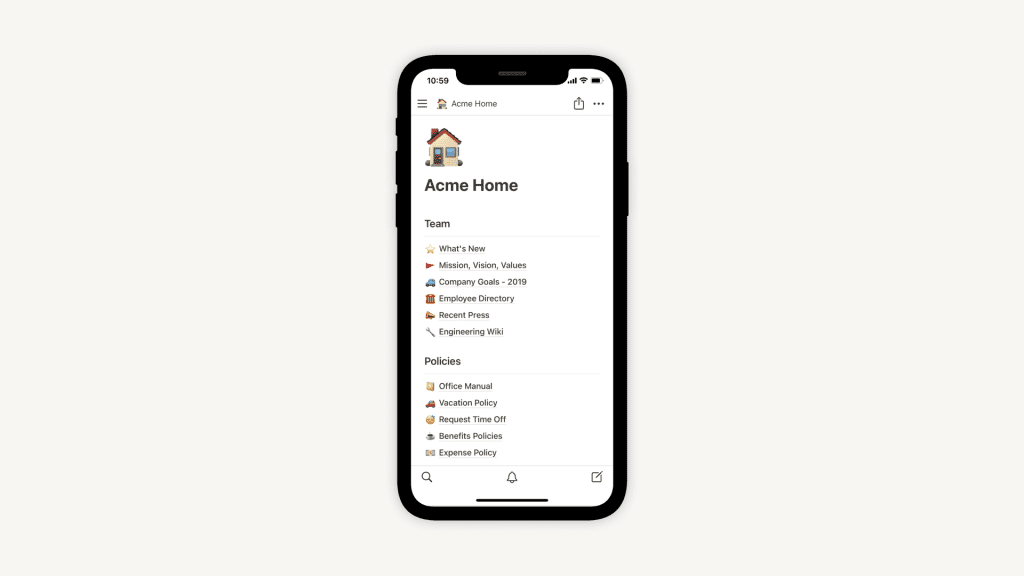
Вы можете загрузить Notion на устройство iOS или Android для удобного доступа в дороге. Читайте, редактируйте и комментируйте любые материалы Notion с помощью мобильного приложения 🤳.
Скачайте приложение
- В браузере вашего устройства перейдите на сайт www.notion.so.
- Нажмите на кнопку на домашней странице, чтобы скачать Notion для вашего мобильного устройства.
- Вы попадете в Apple App Store или Google Play Store, где сможете скачать приложение бесплатно!
- Вы также можете зайти в приложение App Store или Play Store на вашем устройстве и найти Notion.
- Войдите в систему, используя свою электронную почту, и все готово.
Примечание: Для работы Notion на вашем устройстве необходима iOS 13.0+. Вы можете проверить, какая версия iOS установлена на вашем устройстве, перейдя в Настройки → Общие → О программе.
Notion может работать на Android версии 7 и выше. Проверьте, какая версия у вас установлена, перейдя в раздел Об устройстве → Версия Android. Свяжитесь со службой поддержки по адресу team@makenotion.com, если у вас возникли проблемы с запуском Notion на Android 7.
Различия на мобильных устройствах
Вот краткая информация о том, чем отличается сервис на настольным ПК и сервис на мобильных устройствах:
Обзор мобильного приложения
- Создайте новую страницу, нажав на значок карандаша и бумаги в правом нижнем углу.
- Быстрый поиск можно открыть, нажав на лупу в левом нижнем углу.
- Откройте меню «All Updates menu» ( Все обновления ) , нажав на значок колокольчика в центре внизу.
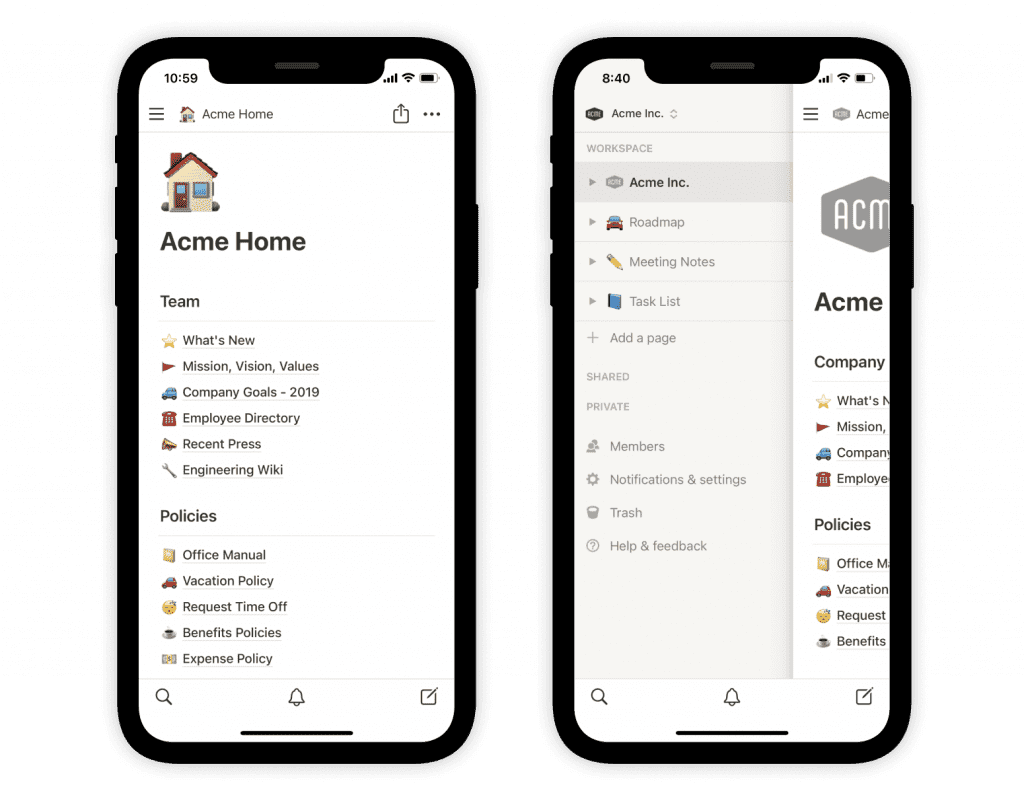
- По умолчанию боковая панель скрыта, но ее можно открыть, нажав на значок ☰ .
- Notifications & settings ( Уведомления и настройки ) заменяют Settings & Members ( Настройки и участники ) и включают возможность редактирования уведомлений, паролей и параметров внешнего вида.
- Help & Feedback ( Помощь и обратная связь ) вызывает то же меню, что и кнопка ? в правом нижнем углу на рабочем столе.
Некоторые настройки доступны только на настольном ПК
На мобильном устройстве вы не сможете выполнить следующие действия. Вам придется войти в систему настольного ПК или в браузер.
- Удалять или покидать рабочие пространства.
- Редактировать настройки тарифного плана или оплаты.
- Редактировать параметры безопасности рабочего пространства.
- Импортировать данные.
- Изменить информацию о своей учетной записи (фото, адрес электронной почты, имя и т.д.).
Добавление содержимого с панели инструментов мобильного телефона
Редактирование контента на страницах Notion работает совсем по-другому на мобильных устройствах.
- На настольном компьютере вы можете добавлять блоки контента с помощью команд с наклонной чертой (например, /image или /todo ) или нажав на значок + , который появляется в левом поле при наведении.
- На мобильных устройствах нужно нажать + на панели инструментов над клавиатурой, чтобы выбрать тип контента, который вы хотите добавить на страницу.
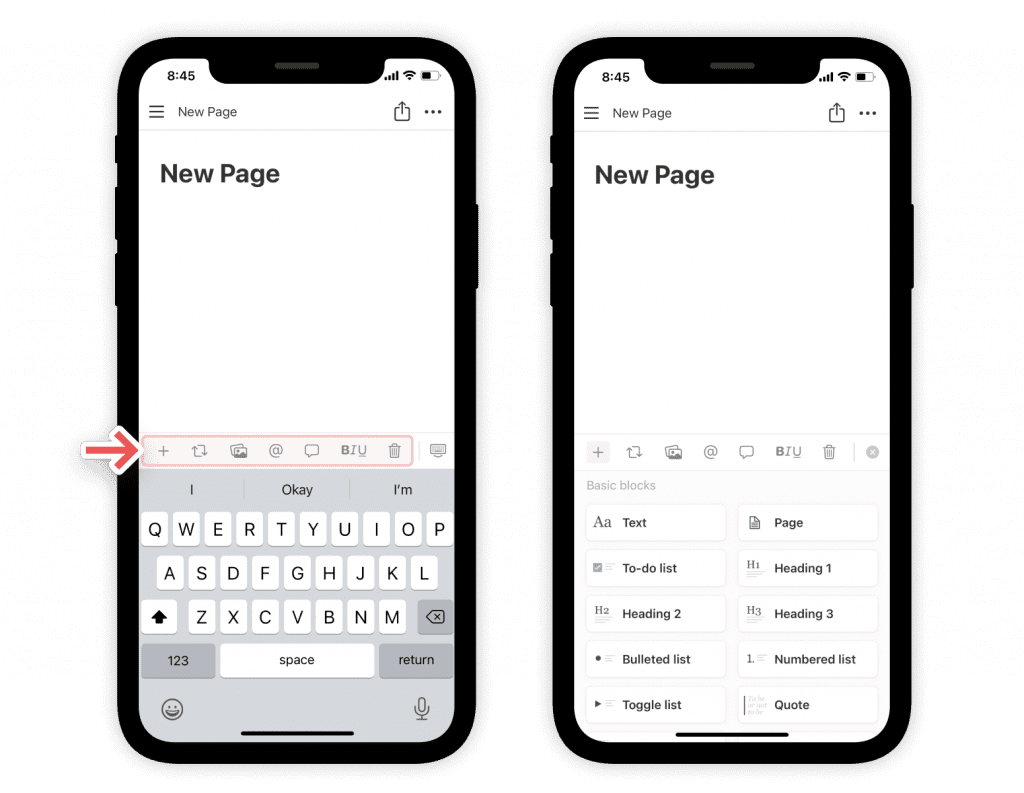
- На этой же панели инструментов вы увидите опции для @- упоминания страницы или человека, добавления комментария, добавления изображения, удаления содержимого, отступа содержимого и другие. На настольном компьютере эти опции обычно вызываются нажатием на значок ⋮⋮ , который появляется слева от содержимого при наведении.
Основные отличия интерфейса
- Вы не можете выбрать несколько блоков путем нажатия и перетаскивания, как это можно сделать на настольном компьютере.
- На мобильных устройствах нет состояния наведения. Вместо этого вы увидите значки ••• и + . На рабочем столе эти значки появляются только при наведении.
- На мобильных устройствах нет столбцов. Любая структура колонок, которую вы создали на рабочем столе, будет свернута в одну колонку.
Notion — приложение для ведения рабочих и личных дел. Оно одно может заменить сразу несколько популярных инструментов, в том числе Evernote, Trello и Google Docs.
Эта статья будет полезна тем, кто раньше не пользовался Notion или только начинает своё знакомство с ним. Мы разберём основные возможности приложения и расскажем, как его настроить под свои задачи. Если вы давно работаете в Notion, скорее всего вы всё это уже знаете.
Хотя в самом приложении можно писать на русском языке, весь интерфейс и официальный сайт Notion — исключительно на английском. Поэтому если вы не знаете его хотя бы на базовом уровне, вам будет сложнее разобраться. Эта одна из причин, по которой русскоязычные пользователи переходят на аналоги Notion.
Знакомство с Notion
Что такое Notion
Notion — приложение с широкими возможностями. По замыслу разработчиков оно должно избавить пользователей от необходимости работы в разных программах.
Часто бывает так: заметки лежат в одном месте, нужные ссылки — в другом, а задачи — в третьем. В результате нужно переключаться между инструментами, папками на компьютере и множеством вкладок в браузере. Это не всегда удобно и отнимает время.
Кажется, что проще всё объединить в одном интерфейсе и не отвлекаться на поиски какого-то файла или проекта. Именно этот принцип работы заложен в Notion: всё, что нужно, всегда под рукой в одном месте.
Вот что можно делать в Notion:
- вести заметки и работать с документами;
- собирать базы знаний;
- управлять задачами и проектами;
- хранить базы данных и вести таблицы;
- сохранять ссылки из браузера.
Так как Notion — гибкий инструмент, с его помощью можно вести практически любые дела, будь то командная работа по запуску нового продукта или график ухода за садом.
Как устроен
Notion похож на многофункциональный блокнот, каждую страницу которого можно организовать так, как удобно. В отличие от бумажного аналога, где вы можете только писать и рисовать, возможности Notion гораздо шире.
Помимо просто текста, здесь на страницу можно добавлять практически всё, что угодно: видео, аудио, коды, таблицы и ещё 30+ вариантов контента. Благодаря этому легко собирать на одном листе всё, что относится к задаче.
Сами страницы можно объединять в группы, перемещать и связывать друг с другом. В результате получается организованное рабочее пространство, в котором хранится всё, что вы хотите держать в фокусе.
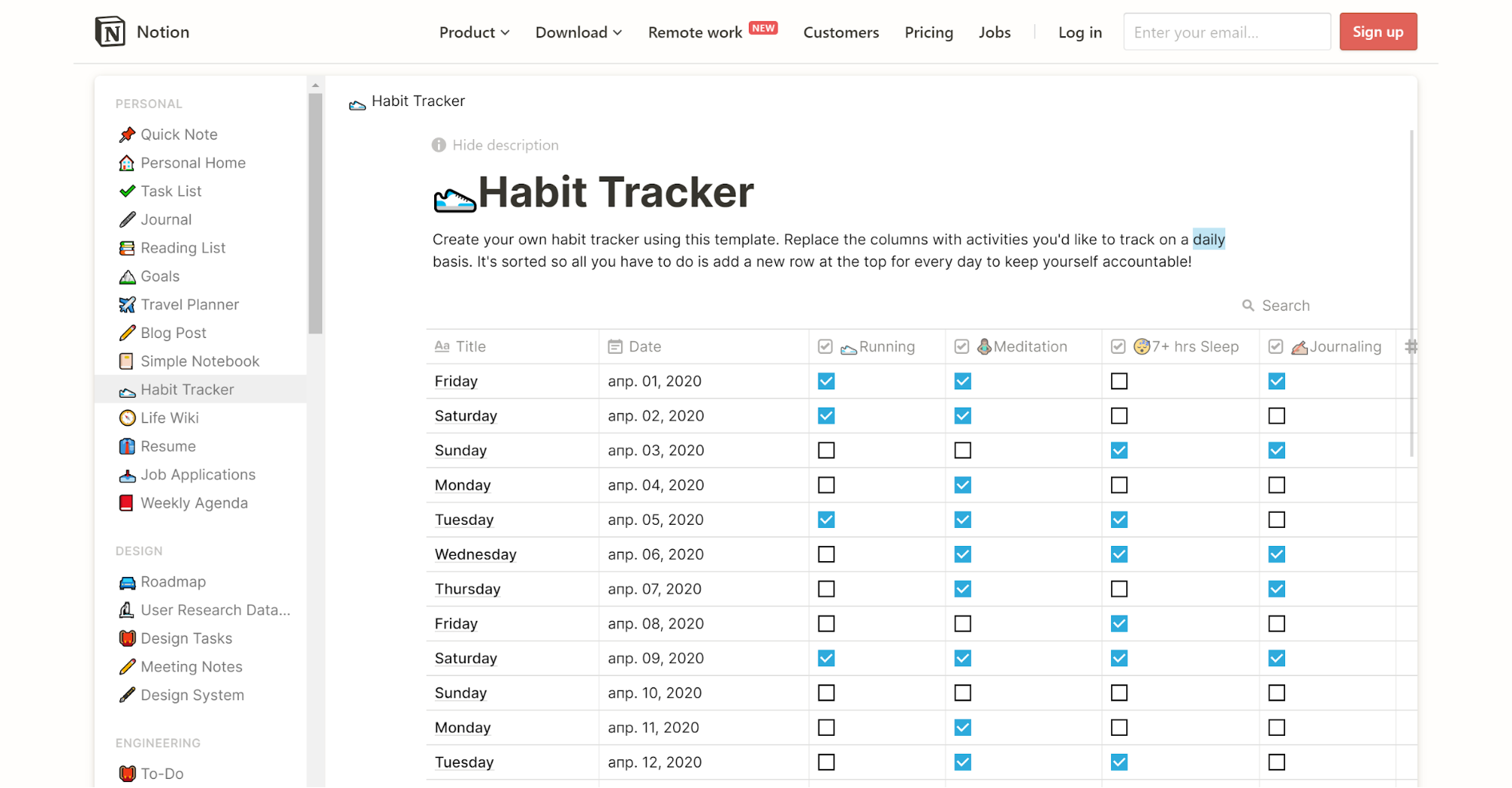
На официальном сайте Notion есть демо-страница, где можно попробовать возможности Notion
Кому подойдет
Notion будет полезен всем, кому нужно организовать свою работу, личные дела или что-то спланировать. В приложении можно работать как одному, так и вместе с командой.
Для работы. Среди пользователей Notion люди самых разных профессий: редакторы, дизайнеры, программисты и специалисты по HR. Им пользуются фрилансеры, небольшие команды и крупные компании.
Фрилансеры могут составлять чек-листы для проектов, вести базу клиентов и контролировать оплату заказов. Здесь же удобно хранить резюме, портфолио и прайс-лист, ссылки на которые можно отправлять потенциальным заказчикам. Редакторы прямо в Notion пишут статьи, дизайнеры — собирают мудборды, а специалисты по SMM — составляют контент-планы.
Небольшие команды могут в Notion вместе работать над проектами и отслеживать прогресс по каждому из них. Здесь же можно разместить ответы на частые вопросы, онбординг для новых сотрудников и хранить протоколы общих обсуждений. А ещё опубликовать вакансию или пресс-релиз.
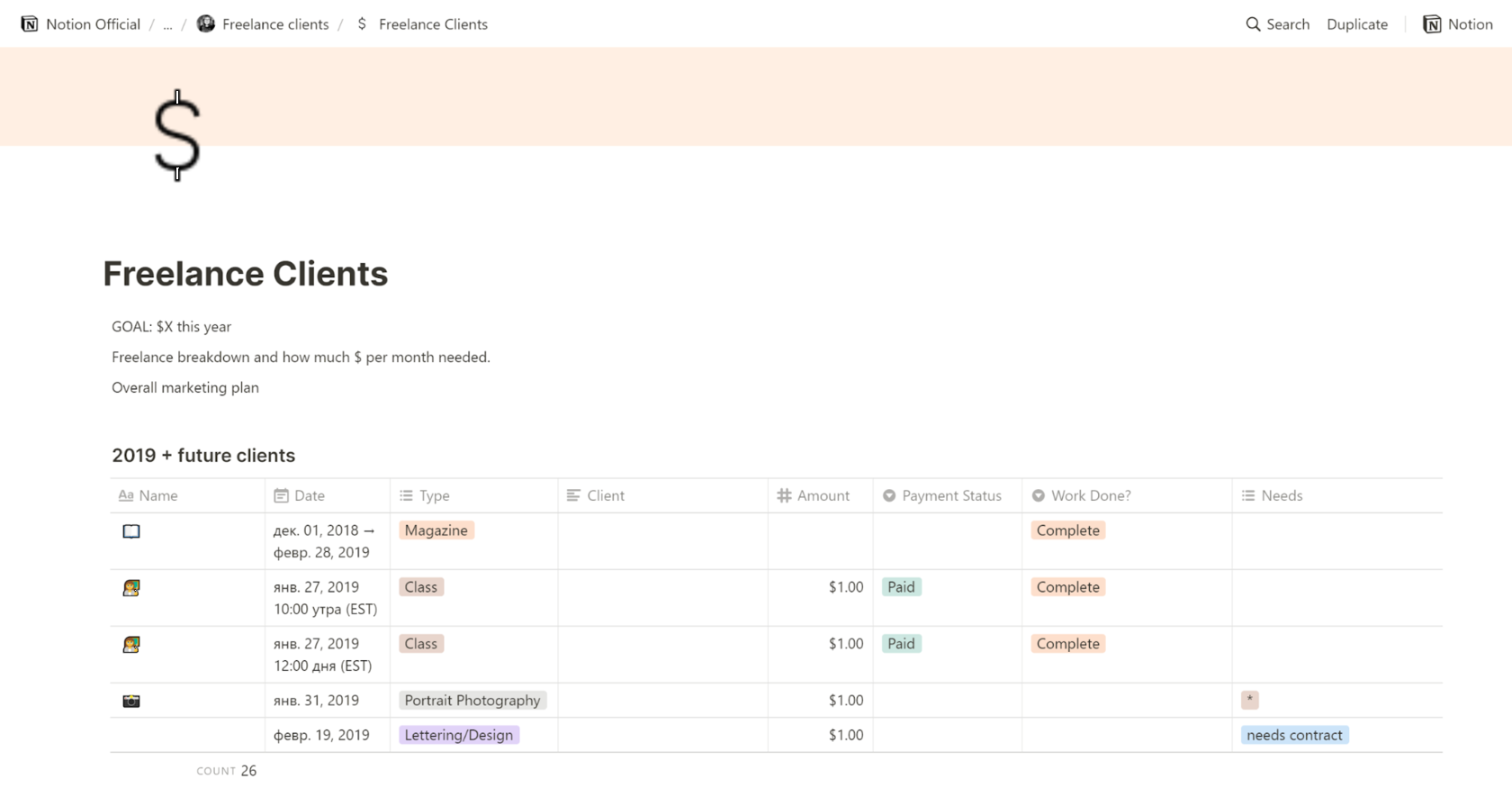 Шаблон для фрилансеров. Фрилансеры могут вести учёт заказов и оплат в Notion
Шаблон для фрилансеров. Фрилансеры могут вести учёт заказов и оплат в Notion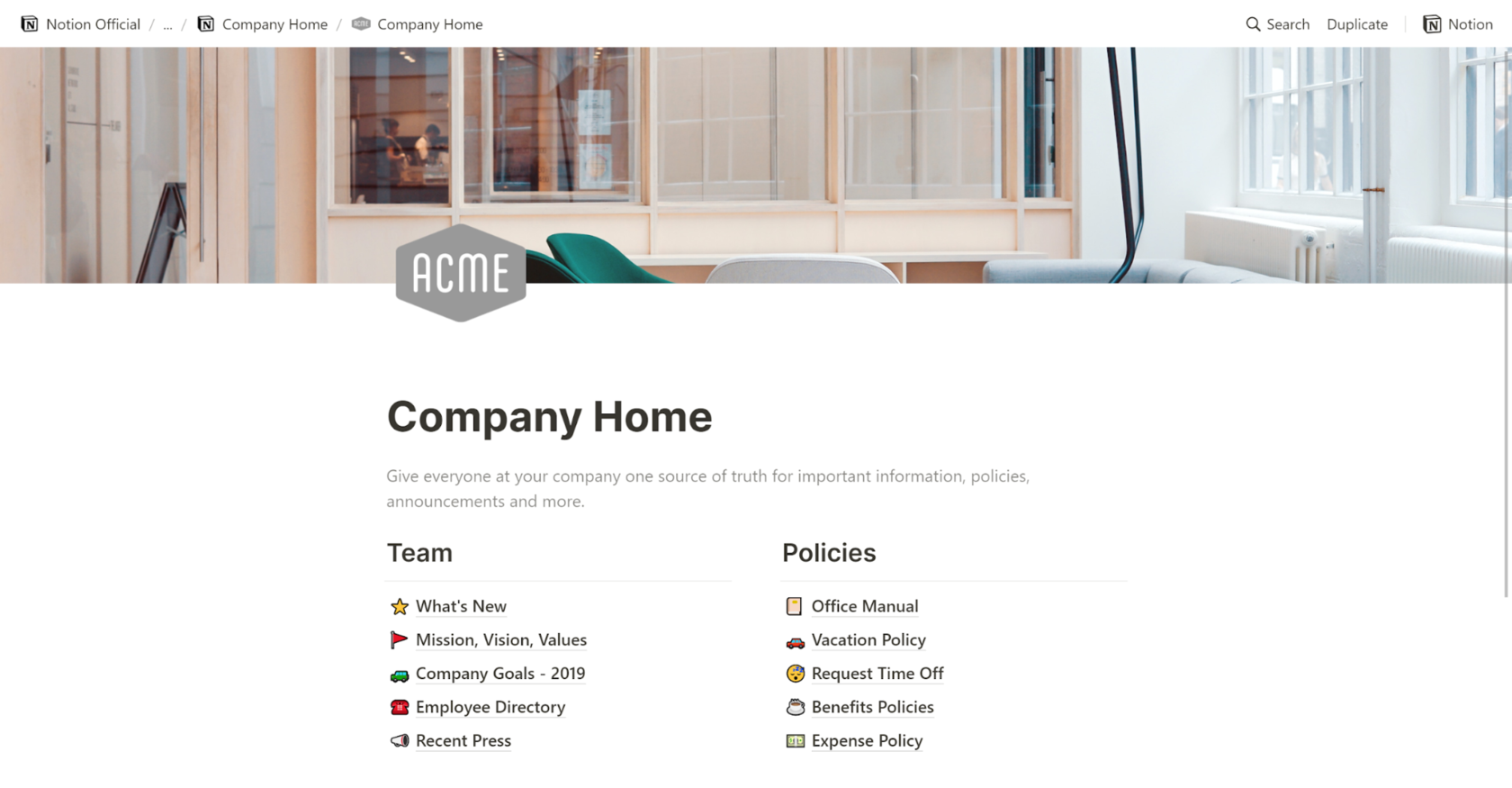 Так может выглядеть страница компании в Notion. Каждая строчка — ссылка на полезные материалы для сотрудников
Так может выглядеть страница компании в Notion. Каждая строчка — ссылка на полезные материалы для сотрудников
На сайте Notion есть примеры, как этот инструмент используют в работе известные компании. Например, онлайн-сервис для разработки интерфейсов и прототипирования Figma создала в Notion базу знаний для сотрудников, а приложение для изучения иностранных языков Duolingo — дорожную карту продукта. Среди клиентов Notion также указаны Tinder, McDonalds, Nike и Samsung.
Notion помогает бизнесу отстроить отдельные процессы и заменить корпоративный портал с материалами для работы. Это особенно актуально, если сотрудники работают удалённо.
Для учебы. Преподаватели и ученики могут использовать Notion для самых разных задач. Вот только несколько примеров: здесь можно назначать домашние задания, хранить конспекты уроков, составлять списки обязательной литературы и расписание занятий. Преподавателям и ученикам за Notion платить не нужно.
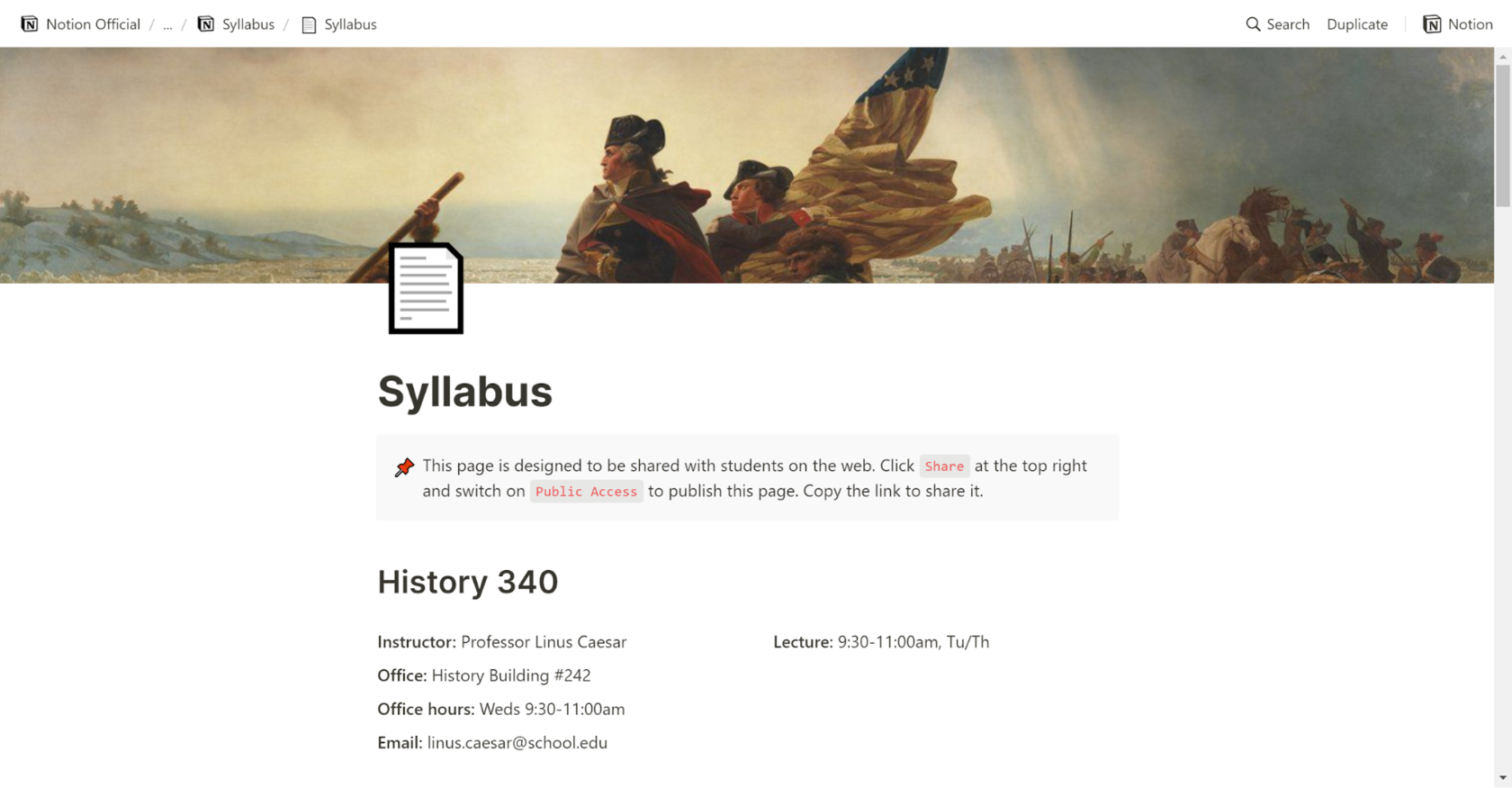 Пример учебного плана в Notion
Пример учебного плана в Notion
Для личных дел. Notion может стать для вас удобным планировщиком. Пользователи ведут в этом приложении списки дел, бюджет, отслеживают привычки и записывают названия фильмов, которые хотят посмотреть.
Приложение поможет и при планировании какого-то события, например предстоящей поездки. Указываете информацию о путешествии, расписываете каждый день отдыха, загружаете карту и описание достопримечательностей, и шпаргалка для будущей поездки готова.
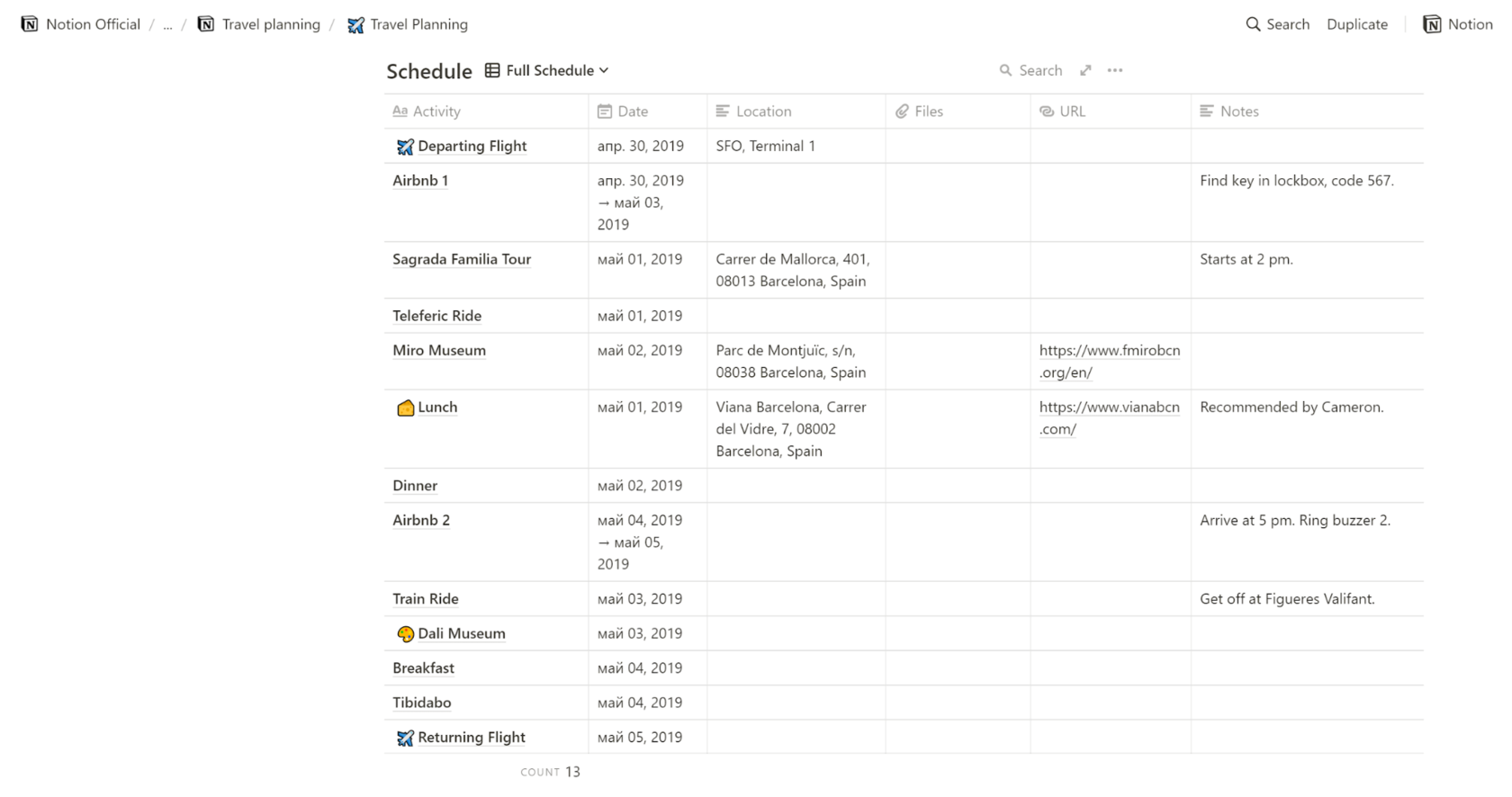 Пример планирования путешествия
Пример планирования путешествия
Когда Notion не подойдет. Если ваша задача — автоматизировать какой-то процесс, Notion вряд ли поможет. Здесь почти всё нужно настраивать и заполнять вручную. Например, нельзя сделать так, чтобы в Notion автоматически подгружались все звонки или заявки с сайта. Для этих целей лучше использовать специализированную CRM-систему. Например, бесплатную Tilda CRM.
Где скачать
Есть три способа работы в Notion:
1. В веб-браузере. Для начала работы нужно завести учётную запись на официальном сайте. После этого можно работать в Notion онлайн.
2. На компьютере. Для этого нужно бесплатно скачать Notion с официального сайта и установить на своём компьютере. Есть версии для Mac и Windows.
3. В мобильном приложении. Пользователям доступны для скачивания варианты для iOS и Android.
В чём поможет Notion
Вести заметки и работать с документами
Что может заменить: Evernote, Google Docs, Word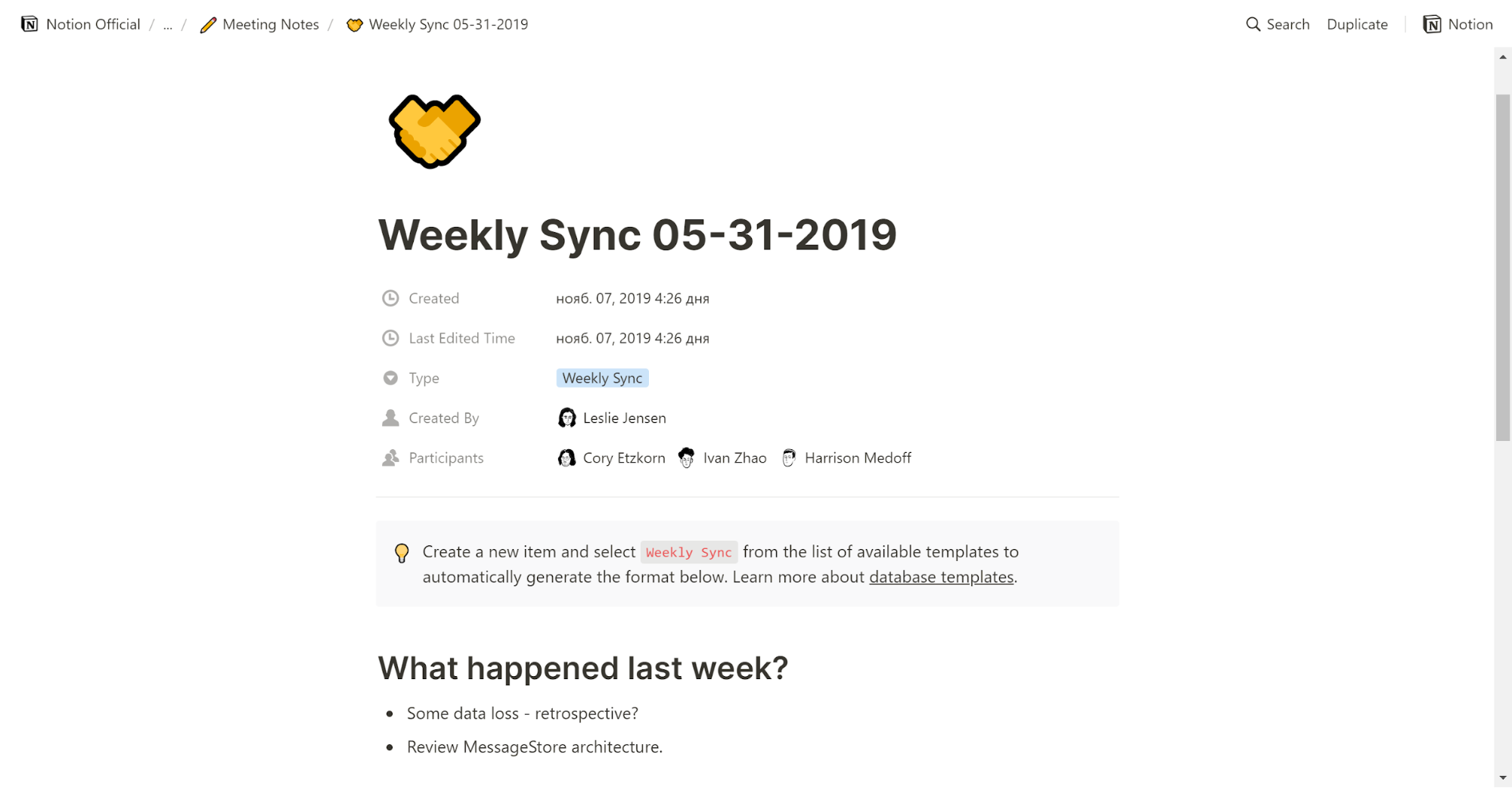 Структурировать информацию на странице можно так, как удобно лично вам. Пример
Структурировать информацию на странице можно так, как удобно лично вам. Пример
В Notion есть встроенный редактор, который поддерживает Markdown. Это значит, что с помощью несложных правил вы сможете быстро оформлять текст и добавлять нужные элементы. Команды вызываются через слэш — «/».
Таким образом можно добавить не только фото, аудио и видео, но и вставить материалы из других приложений. Например, твит, карту или проект из Invision.
Как только вы начинаете печатать в Notion, все подсказки и остальные надписи с экрана исчезают. Это сделано для того, чтобы ничего не отвлекало от задачи.
Выше мы уже упоминали, что саму страницу можно организовать как угодно. Все элементы можно менять местами до тех пор, пока вас не устроит результат.
Собирать базы знаний
Что может заменить: Confluence, GitHub, Wiki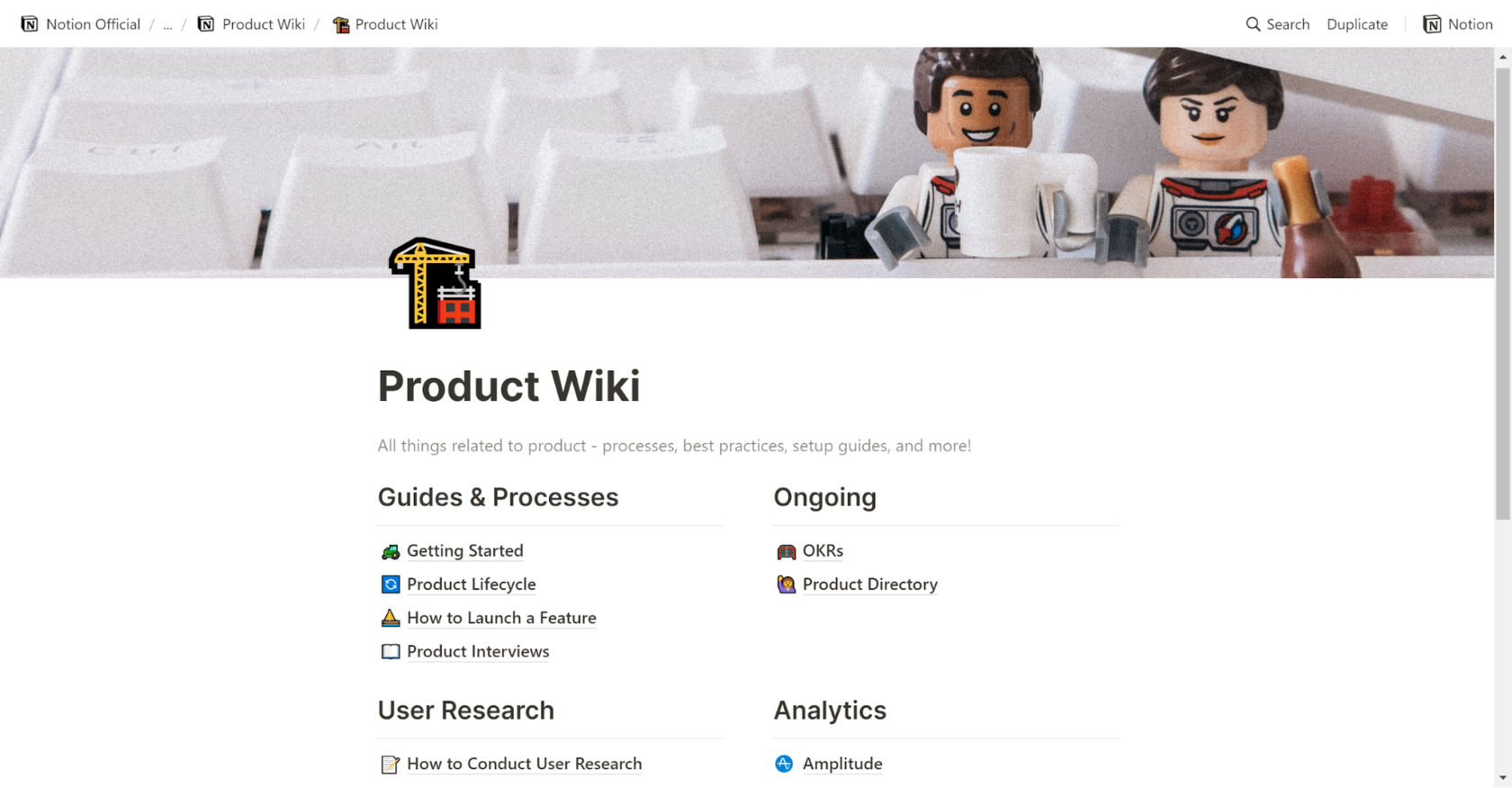 Можно собрать все материалы по продукту и хранить их в одном месте. Пример
Можно собрать все материалы по продукту и хранить их в одном месте. Пример
Notion позволяет собирать любые базы знаний. Это может быть что угодно: ответы на частые вопросы, информация о продуктах, подборка скриптов или профили на каждого сотрудника компании.
Все материалы можно структурировать, чтобы легче было найти. Если нужно, чтобы кто-то поддерживал их в актуальном состоянии, есть возможность отметить человека и оставить ему комментарий.
В результате у любого сотрудника всегда есть доступ к информации, которая нужна ему в работе.
Управлять задачами и проектами
Что может заменить: Trello, Jira, Asana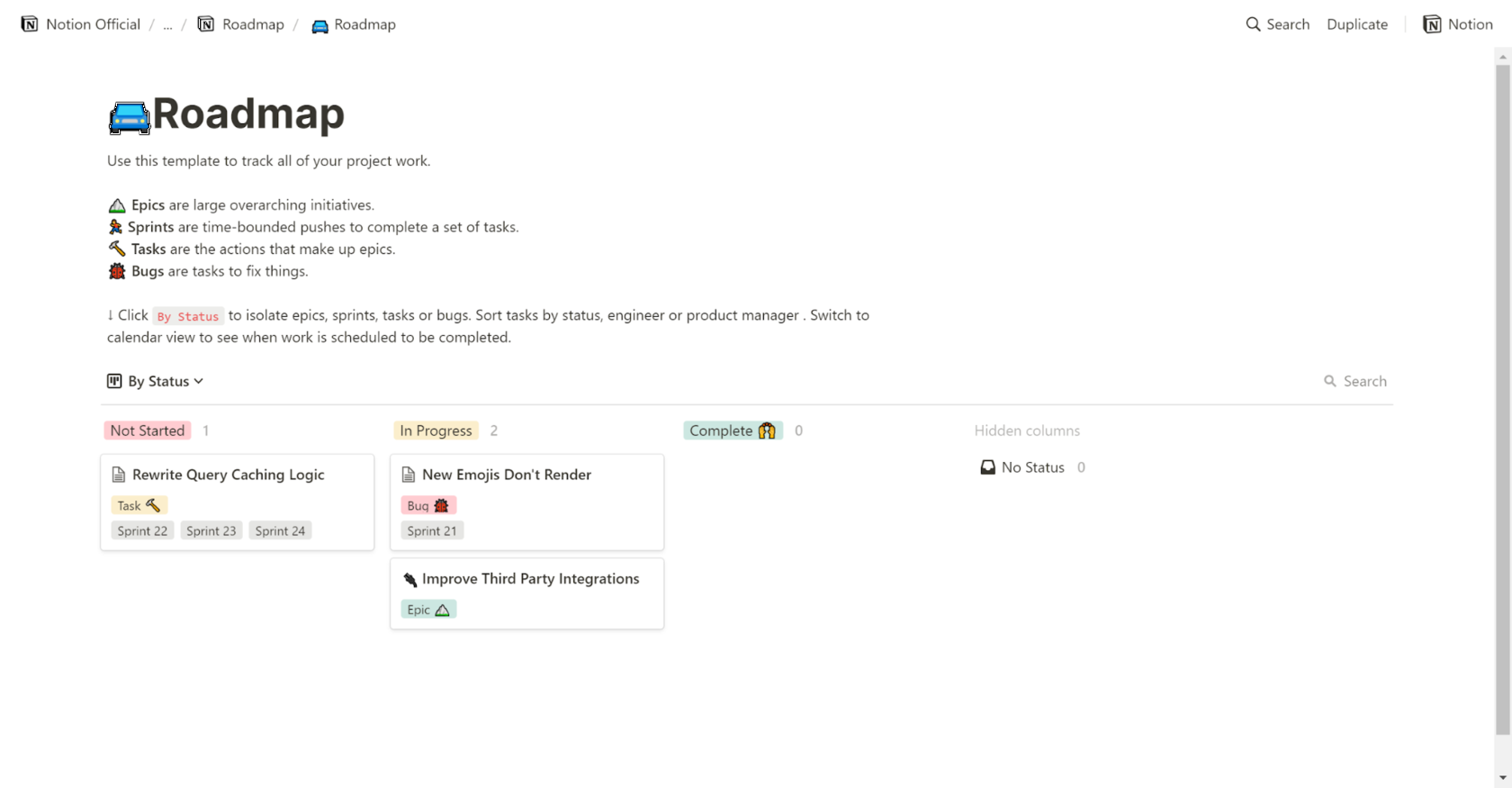 Один из вариантов использования канбан-доски — дорожная карта проекта
Один из вариантов использования канбан-доски — дорожная карта проекта
Для простых дел в Notion можно заводить списки, а для сложных проектов использовать канбан-доски. В зависимости от процесса, они могут быть организованы по-разному, но общий смысл у них такой — любую задачу можно отследить и понять, на каком она этапе. Обычно каждая задача размещается на отдельной карточке, которая двигается по доске слева направо.
Внутри канбан-досок можно общаться с коллегами: назначать ответственных, отслеживать сроки и обмениваться комментариями. Также предусмотрены фильтры, чтобы было проще найти нужную карточку.
Еще в Notion можно создавать дорожные карты проекта или продукта, чтобы все участники команды видели общую картину и понимали дальнейшие планы по развитию.
Вести таблицы и хранить базы данных
Что может заменить: Google Sheets, Airtables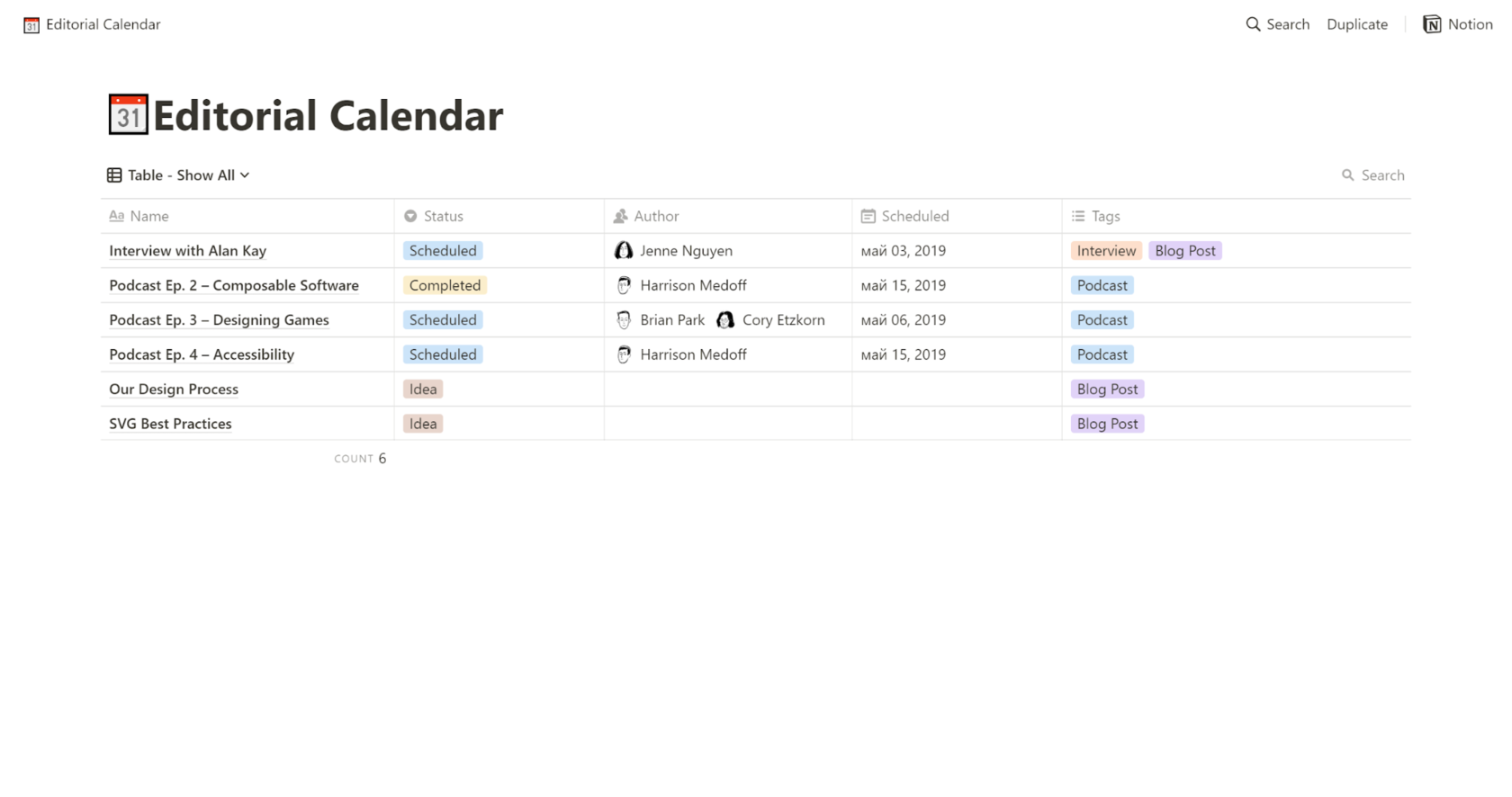 С помощью таблиц в Notion можно составлять редакционный план. Пример
С помощью таблиц в Notion можно составлять редакционный план. Пример
В плане таблиц и баз данных у Notion упрощенный набор функций. Их будет достаточно, если у вас несложные и нечастые задачи. Например, вам изредка нужно посмотреть данные и отфильтровать их.
Если же вы в своей работе используете хитрые формулы, строите графики и вообще являетесь продвинутым пользователей Excel, возможности Notion вас разочаруют.
Хранить нужные ссылки
Что может заменить: Pocket, закладки в браузере
У Notion есть специальное расширение Web Clipper для браузеров и смартфонов, которое позволяет быстро сохранить и добавить ссылку на определенную страницу в рабочем пространстве Notion.
Представьте, вы планируете свадьбу и выбираете торт. Для этого смотрите разные варианты на множестве сайтов. Чтобы не потерять те, которые вам понравились, можно сразу добавлять ссылки в Notion. Так, когда нужно будет определиться с выбором, все варианты будут доступны в одном месте.
Начало работы в Notion
Ниже расскажем о первых шагах в Notion: как завести учётную запись в веб-браузере и настроить приложение для самостоятельного пользования. Мы будем говорить об общих принципах работы. Как только вы их освоите, сможете пользоваться Notion для любых задач — личных и командных.
Регистрация
Вот что нужно сделать, чтобы завести учётную запись:
1. Зайти на сайт Notion.so, в самом первом поле указать свою почту и нажать красную кнопку «Sign up».
2. Если у вас Google-аккаунт, система предложит вам синхронизироваться с приложением.
Если у вас почта в других почтовых сервисах, вам на неё придёт временный пароль, который нужно ввести в пустое поле. После этого нажмите «Continue with login code». Альтернативный вариант — перейти по специальной ссылке из письма.
3. Примите условия Notion: приложение предупреждает, что использует cookie-файлы и собирает данные об ошибках. Если согласны, нажмите кнопку «Agree».
4. Заполните информацию о себе: укажите имя и фамилию и установите пароль. Здесь же можно сразу загрузить фотографию для аватара.
5. Выберите, как будете использовать Notion — для самостоятельной или командной работы.
Готово!
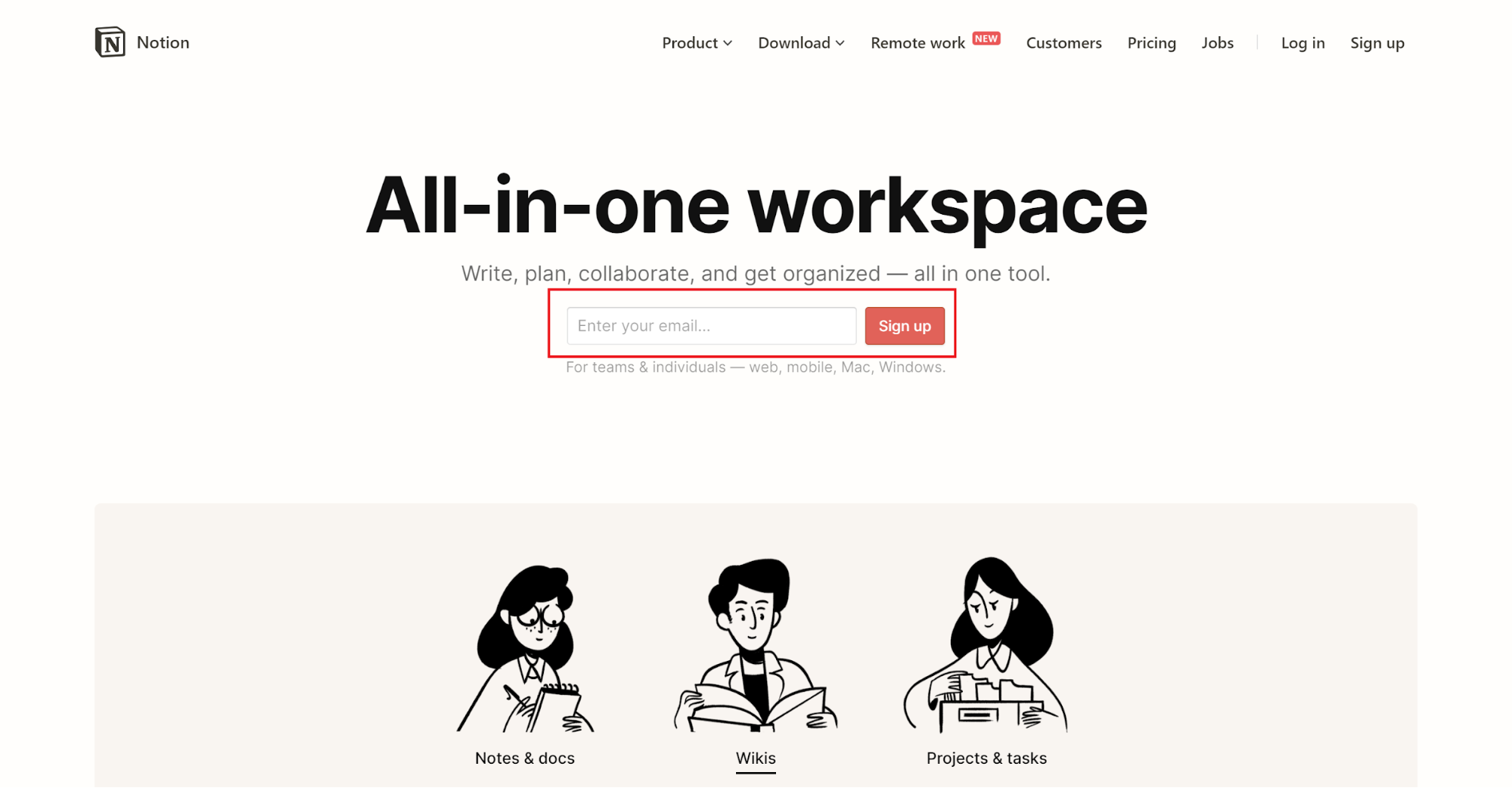 Зарегистрироваться можно на главной странице официального сайта
Зарегистрироваться можно на главной странице официального сайта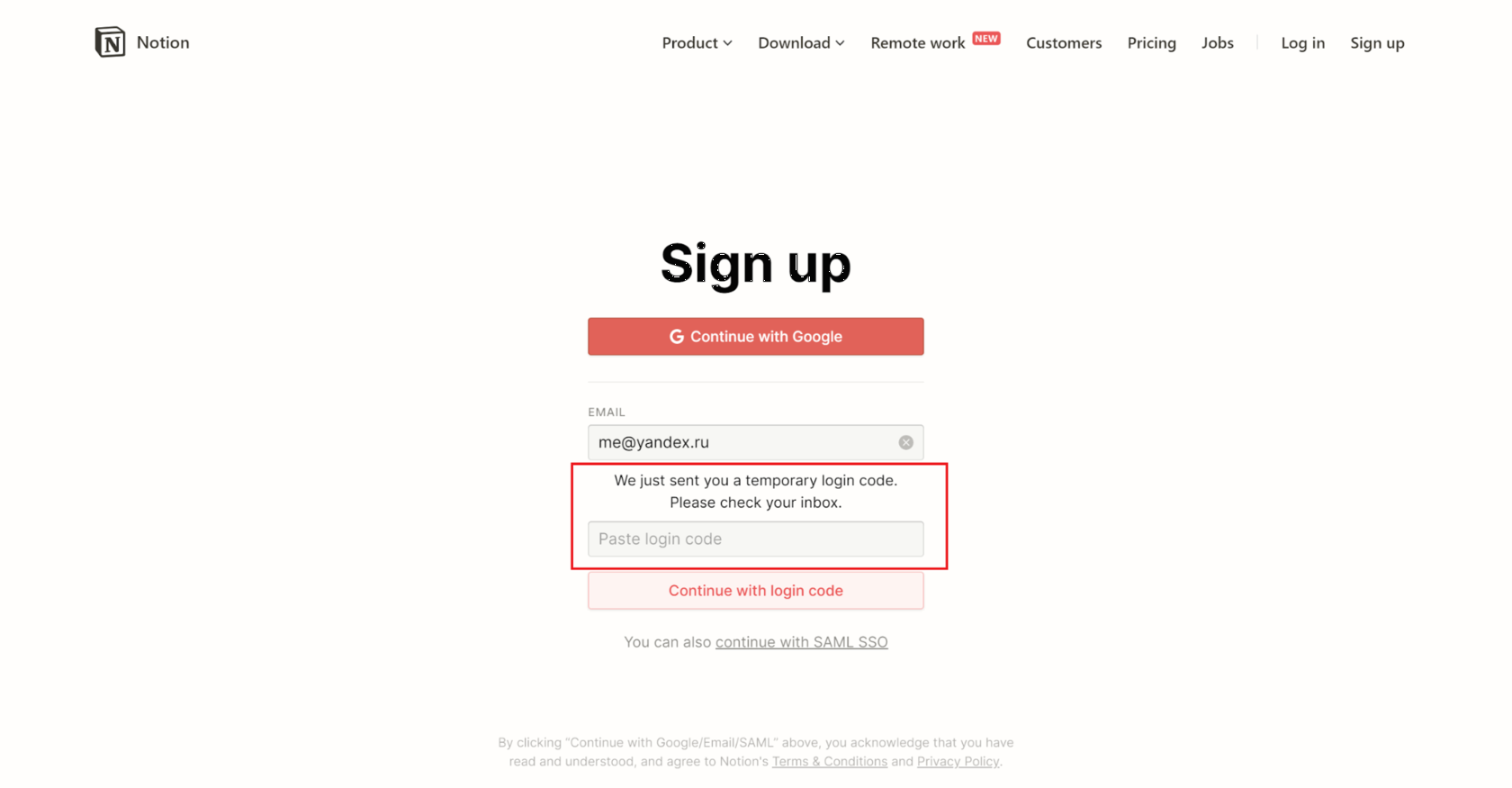 Регистрация. Если у вас нет Google-аккаунта, вам на почту придёт временный пароль для регистрации
Регистрация. Если у вас нет Google-аккаунта, вам на почту придёт временный пароль для регистрации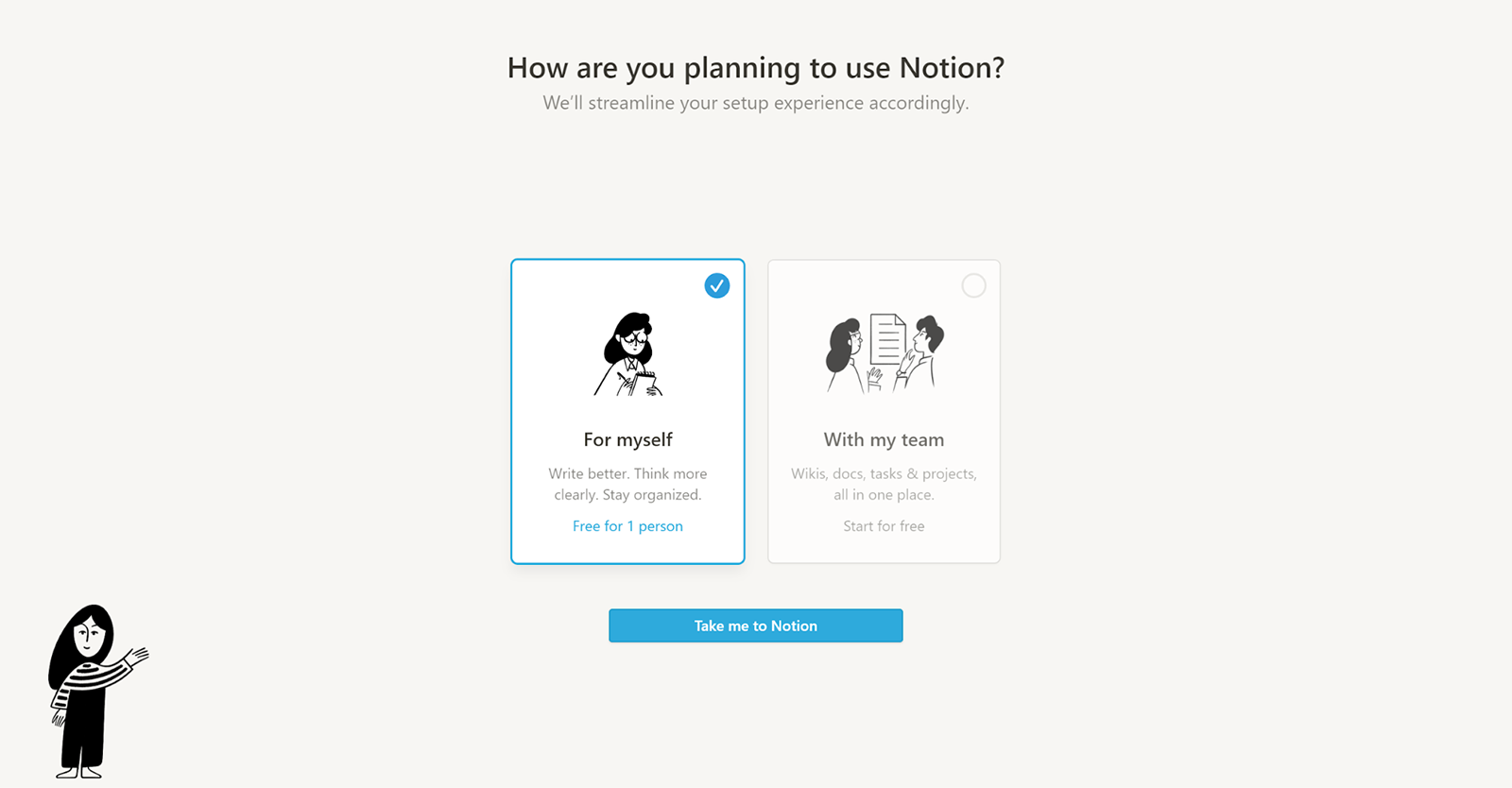 Заранее подумайте, как будете использовать Notion: в процессе регистрации вас спросят об этом
Заранее подумайте, как будете использовать Notion: в процессе регистрации вас спросят об этом
Онбординг
После регистрации вы попадаете на стартовую страницу, где вам сразу предложат попробовать основные функции приложения. Среди них — работа с текстом, добавление других видов контента и создание новой страницы.
Инструкции по работе в Notion оформлены в виде чек-листа, поэтому как только освоите функцию, можно это отмечать. Под списком размещено несколько коротких видеороликов, которые помогут разобраться, если в текстовом описание не всё ясно.
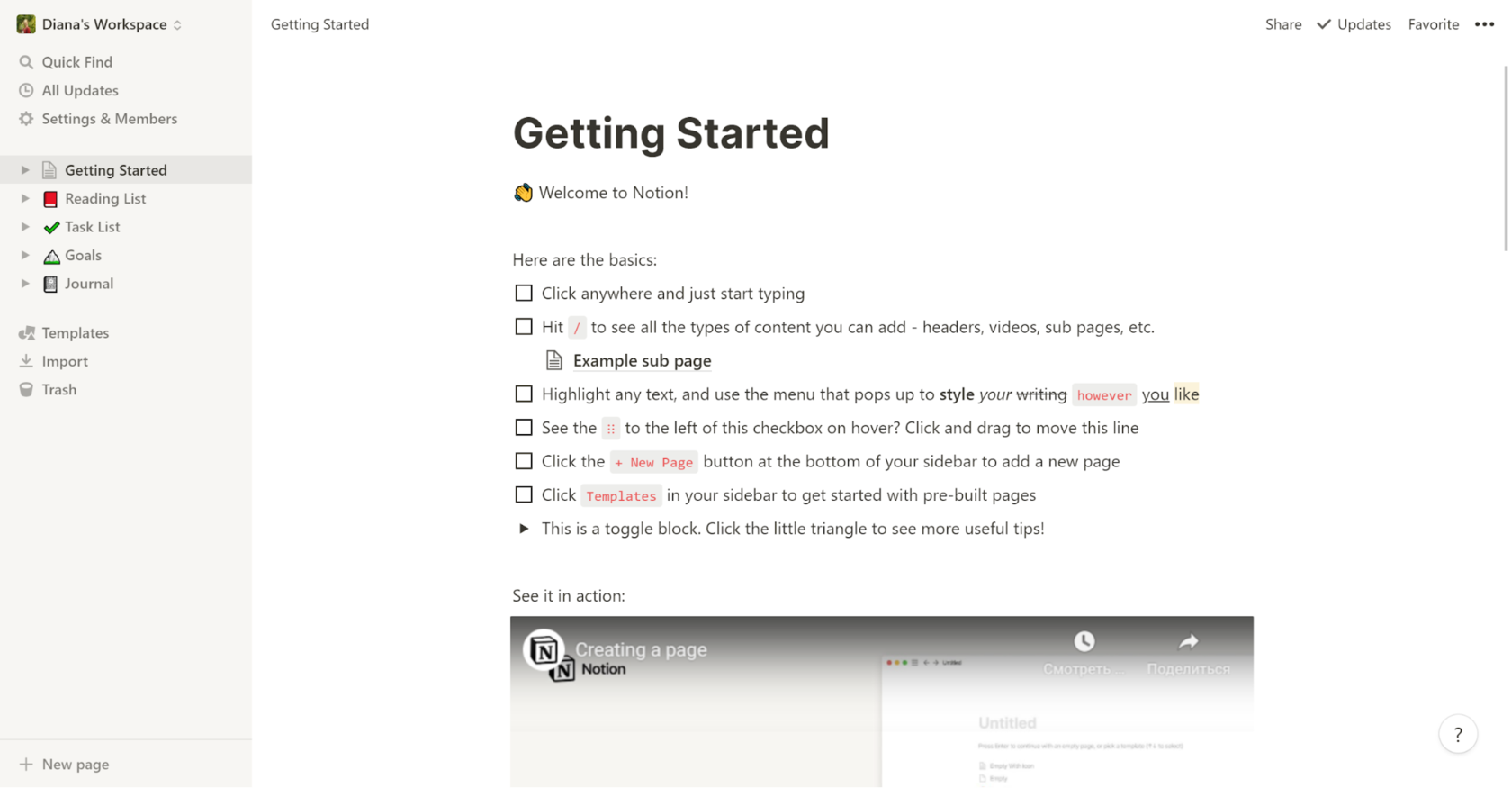 Стартовая страница помогает быстрее разобраться с базовыми возможностями Notion
Стартовая страница помогает быстрее разобраться с базовыми возможностями Notion
На панели слева есть ещё несколько предустановленных страниц. В нашем примере — это списки для чтения, дел, цели и журнал. Можно ознакомиться с каждой страницей и попробовать всё в работе. Сами страницы можно перетаскивать, менять местами и объединять в группы.
А если поймёте, что какой-то лист вам не нужен, его всегда можно удалить. Для этого достаточно навести на лишнюю страницу, нажать на «…» и выбрать в меню «Delete». В этом меню есть еще несколько полезных функций: можно сделать копию страницу («Duplicate»), скопировать ссылку на нее («Copy link»), переименовать («Rename») или переместить ее («Move to»).
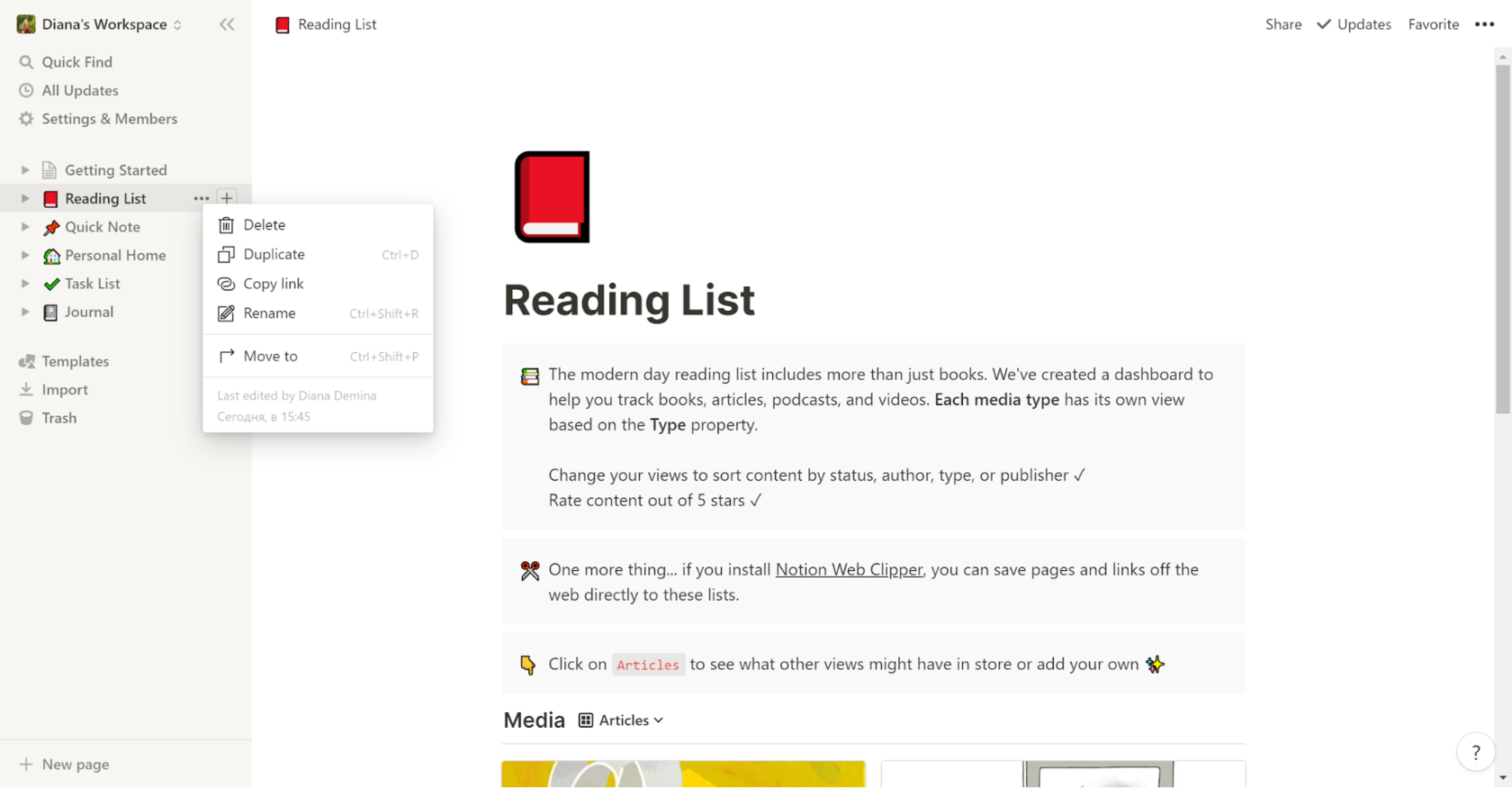 Для каждой страницы можно вызвать меню
Для каждой страницы можно вызвать меню
Создание новой страницы
После того, как вы разобрались с готовыми страницами, можно попробовать создать свою. Для этого нажмите на строчку «+ New Page», которая располагается в самом низу левого меню. Перед вами появится белый лист. На него нужно добавлять разные элементы, в Notion они называются блоками.
Сначала определитесь, что вы хотите сделать и в зависимости от этого выберите подходящий вариант. Мы в своём примере будем планировать работу над сайтом в Тильде по мотивам статьи на эту тему.
Возьмём пустой лист с иконкой. Добавим заголовок и установим иконку, чтобы быстрее находить эту страницу в общем списке.
Кажется, что будет удобно, если все этапы подготовки описать в виде чек-листа. Так мы сможем сразу проверять, что уже было сделано, а что — ещё нет. Ищем подходящий блок через слэш «/», он называется «To-do list».
Дальше записываем все этапы. Чтобы потом не искать результаты работы, сразу к каждому пункту заводим отдельные страницы. Например, на этапе «Сделать исследование» результатом будет список референсов для сайта. Создаём для них отдельную страницу. Чтобы её добавить опять пользуемся слэшем и выбираем в меню «Page».
Повторяем эти шаги для каждого пункта списка. В итоге у нас получается чек-лист, в котором сразу собраны все материалы.
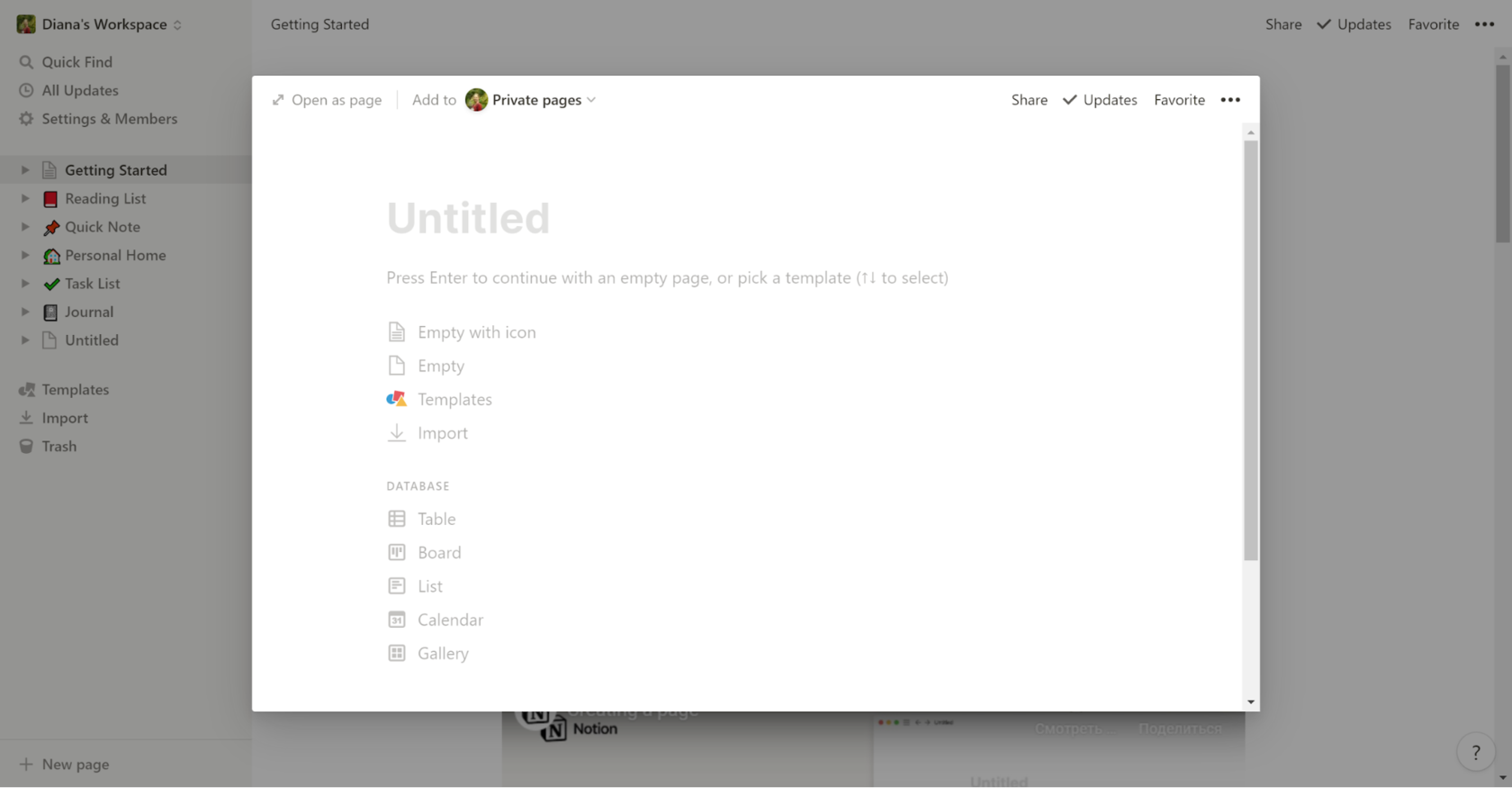 Организация страницы начинается с пустого листа
Организация страницы начинается с пустого листа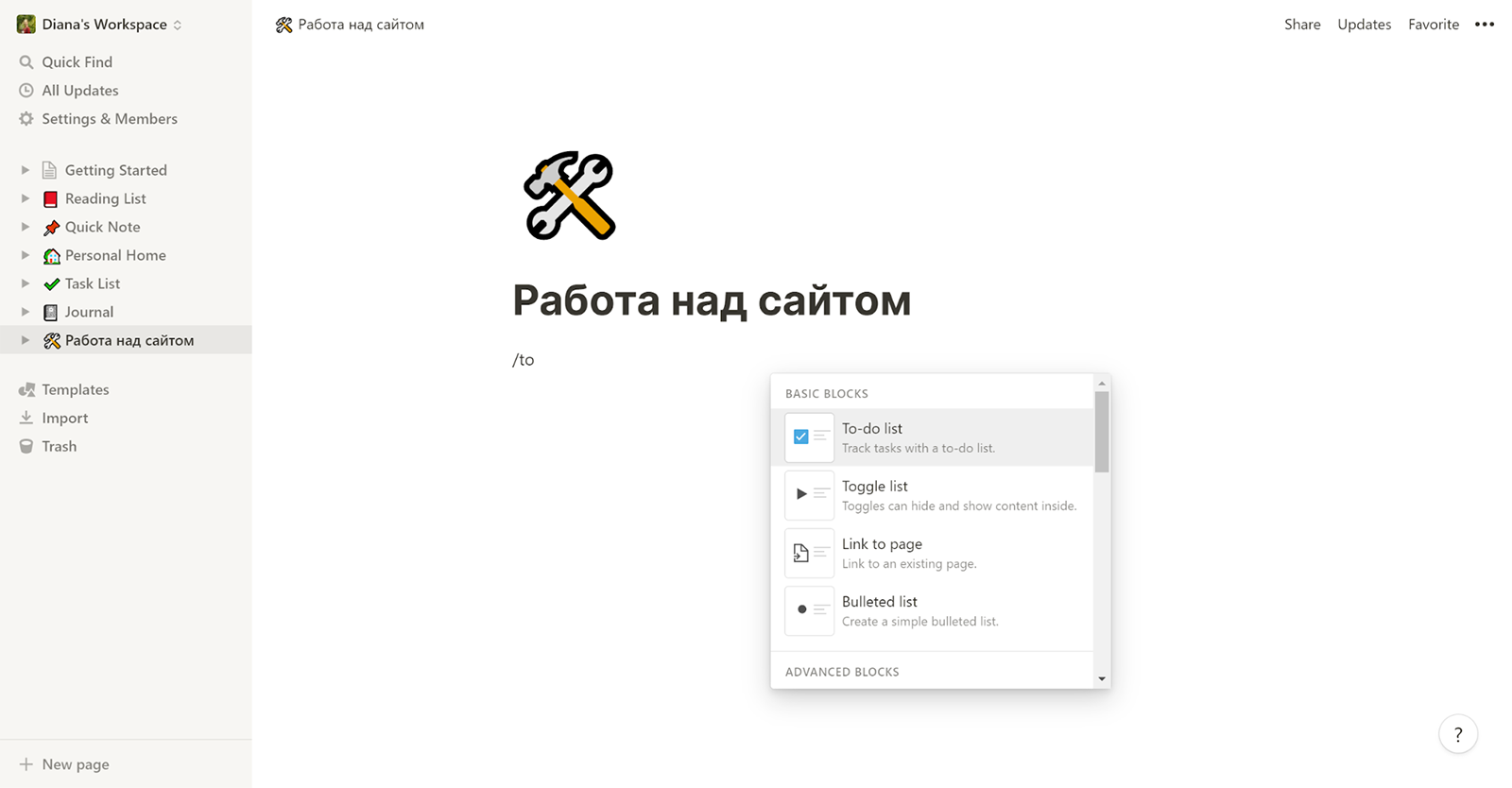 Добавляем иконку и заголовок, ищем нужный блок через слэш «/»
Добавляем иконку и заголовок, ищем нужный блок через слэш «/»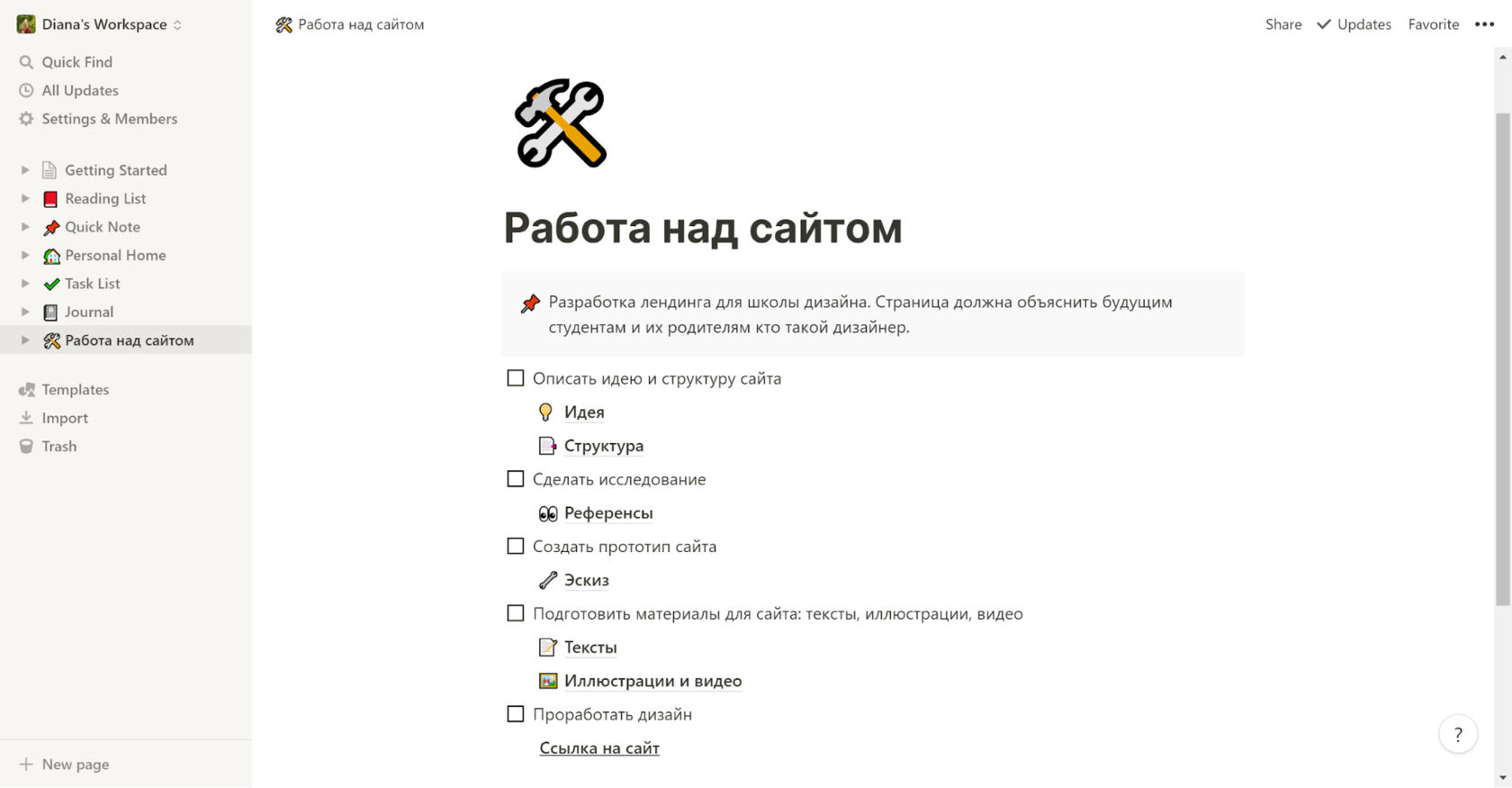 В результате получаем чек-лист, где к каждому пункту прикреплена страница с результатом работы
В результате получаем чек-лист, где к каждому пункту прикреплена страница с результатом работы
Импорт файлов из других приложений
B Notion можно импортировать нужные файлы из других приложений. Проще всего это сделать с помощью панели слева. В ней нужно выбрать строчку «Import». После этого перед вами откроется новое окно, где указаны все приложения, из которых можно добавить файлы в Notion.
Для синхронизации с Evernote, Google Docs, Trello и Asana сначала нужно будет подтвердить доступ к своему аккаунту в этих приложениях и после этого перенести нужные заметки, документы или доски.
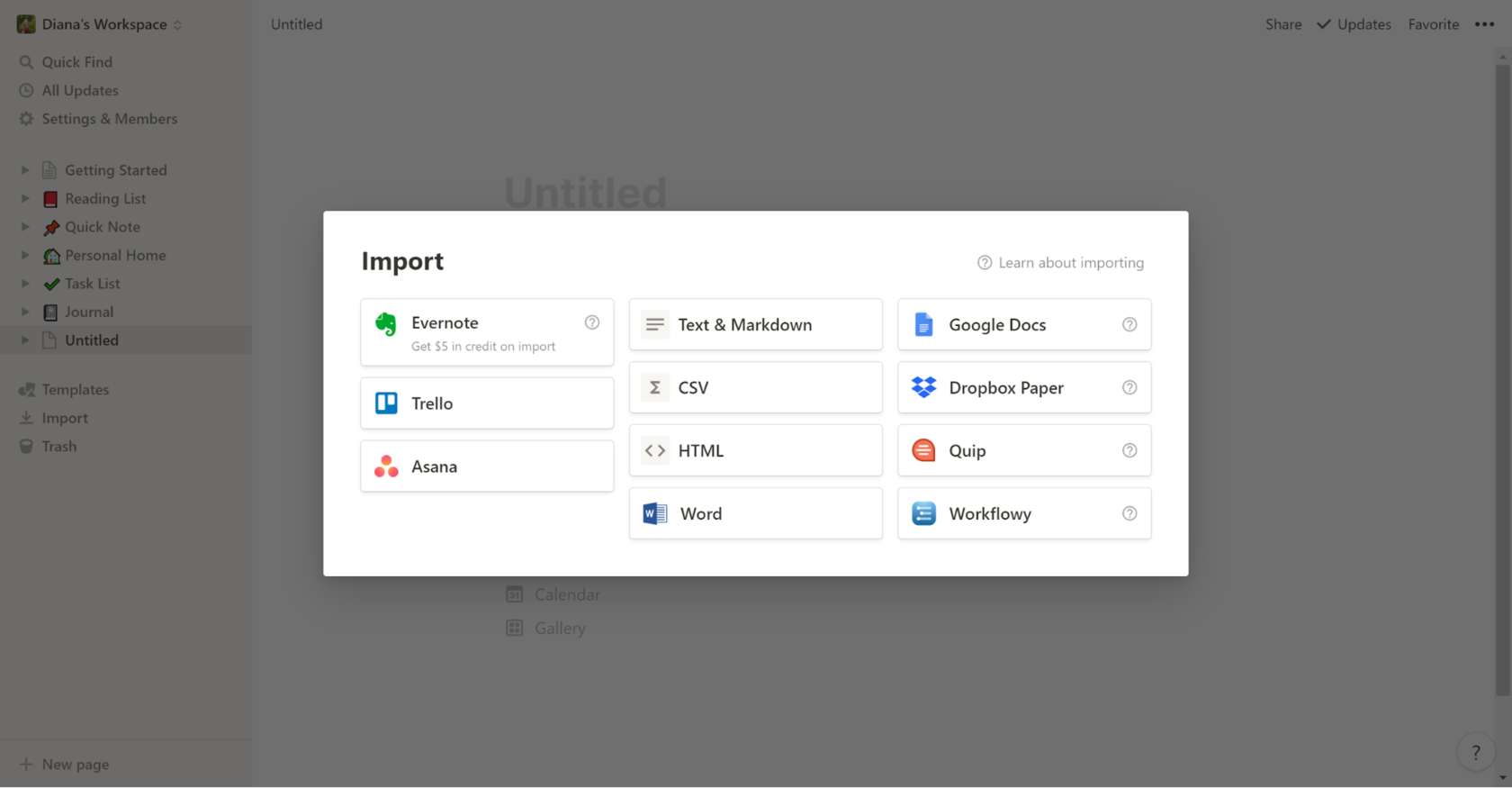 Меню импорта файлов в Notion
Меню импорта файлов в Notion
Вот как, например, выглядит доска с контент-планом для Инстаграма, импортированная из Trello. Отличается только оформление, все нужные элементы скопированы правильно, подгрузились текст и картинки. Весь процесс по переносу доски из одного приложения в другое занял меньше минуты.
Дальше можно продолжать работу с доской уже в Notion: добавлять, редактировать и переносить карточки. В общем делать всё то же самое, что и в Trello.
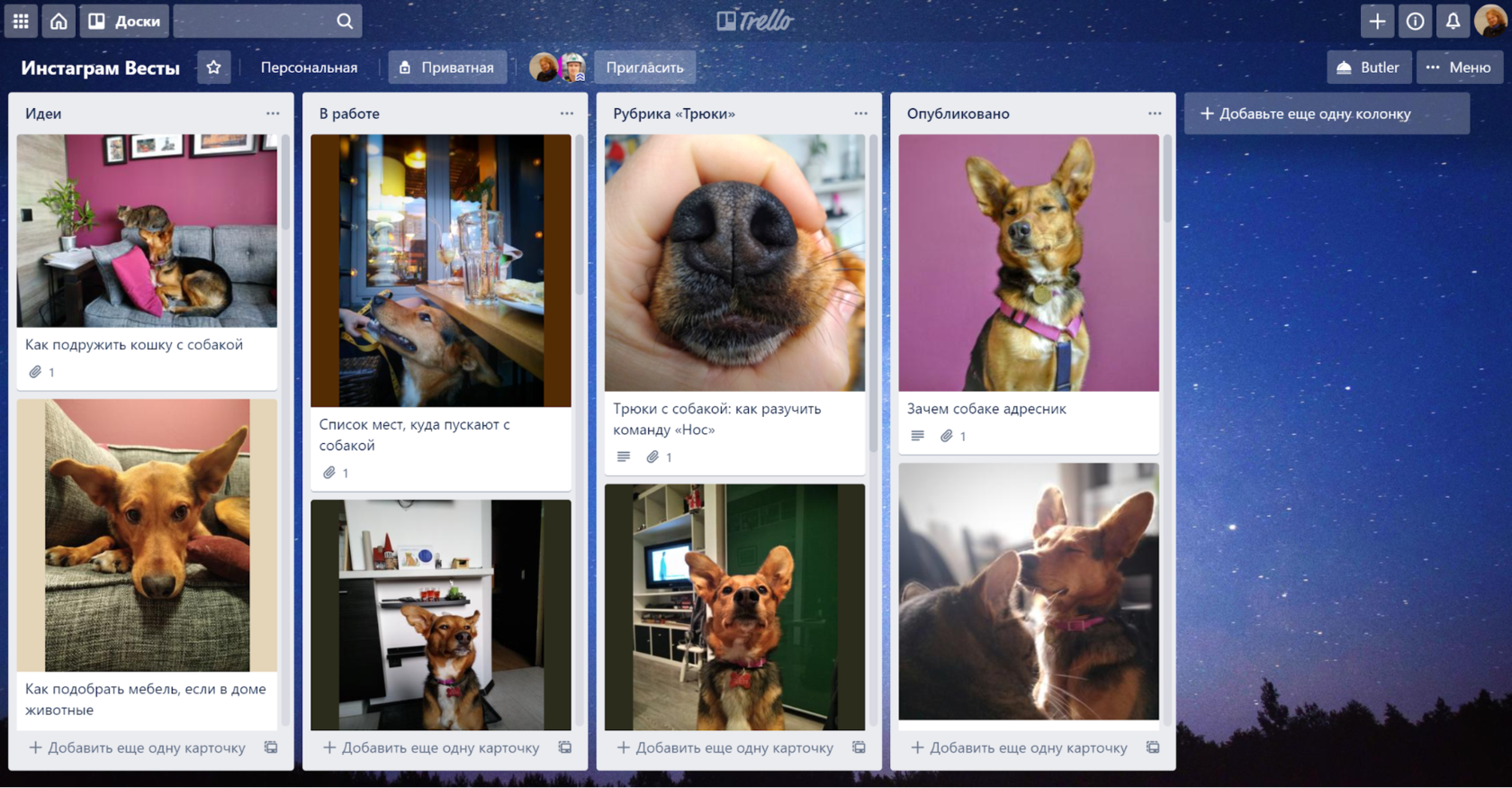 Доска с контент-планом в Trello
Доска с контент-планом в Trello Та же самая доска после переноса в Notion
Та же самая доска после переноса в Notion
Шаблоны
В Notion есть шаблоны — заранее подготовленные страницы, которые можно скопировать в своё рабочее пространство и использовать дальше.
Все шаблоны сгруппированы по темам, поэтому легко найти тот, который больше всего подойдёт под ваши задачи. Например, есть варианты для дизайнеров, стартапов и личных дел. Все шаблоны можно посмотреть на сайте.
Чтобы воспользоваться шаблоном в приложении в левой панели выберите пункт «Templates». Перед вами откроется страница с шаблонами, где вы сможете подобрать тот, что нужен именно вам. Как определитесь, нажмите кнопку «Use this template», и шаблон скопируется в ваше рабочее пространство. Дальше его можно изменять и адаптировать под свои потребности.
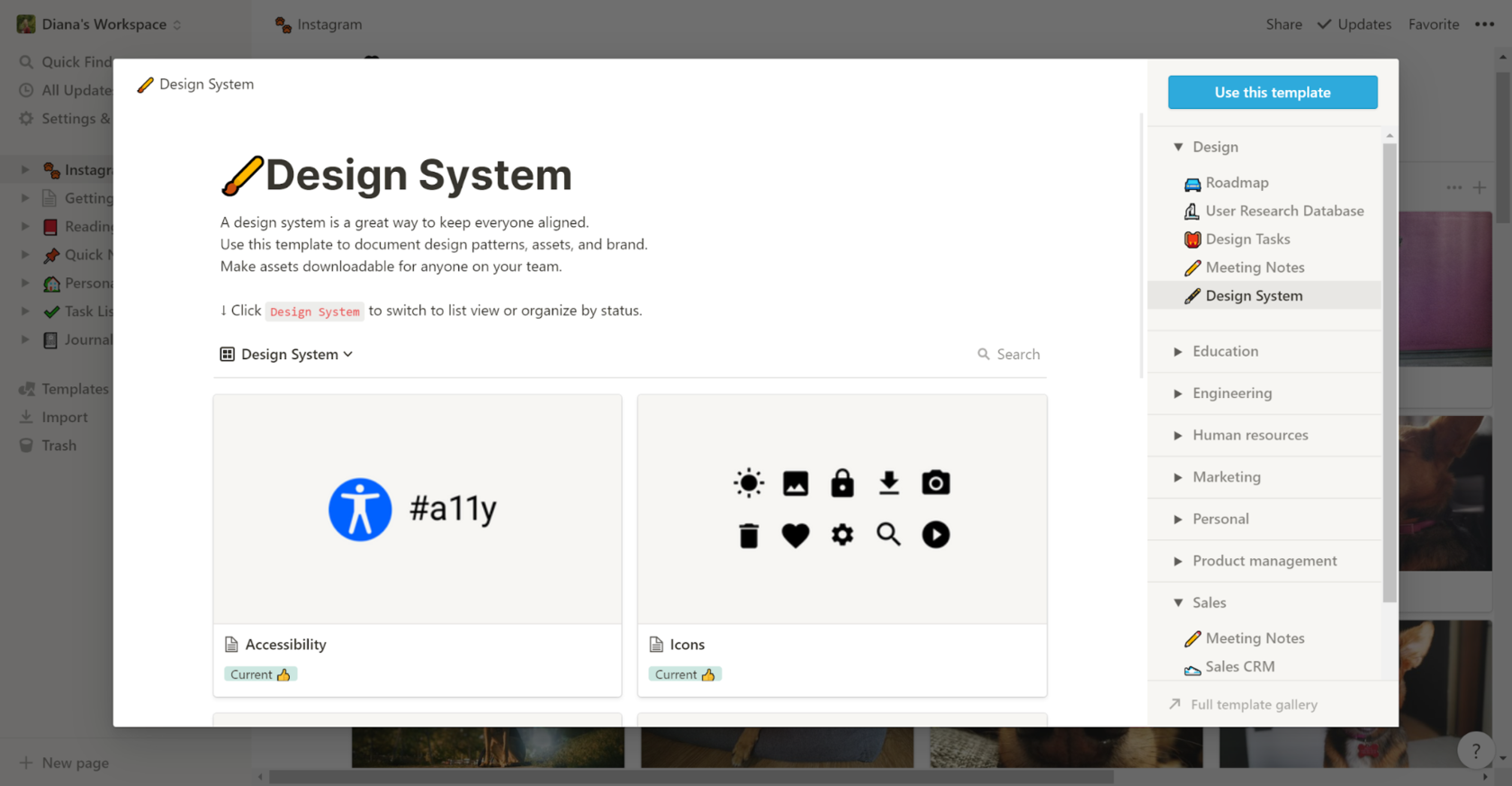 Один из шаблонов создан для организации дизайн-системы
Один из шаблонов создан для организации дизайн-системы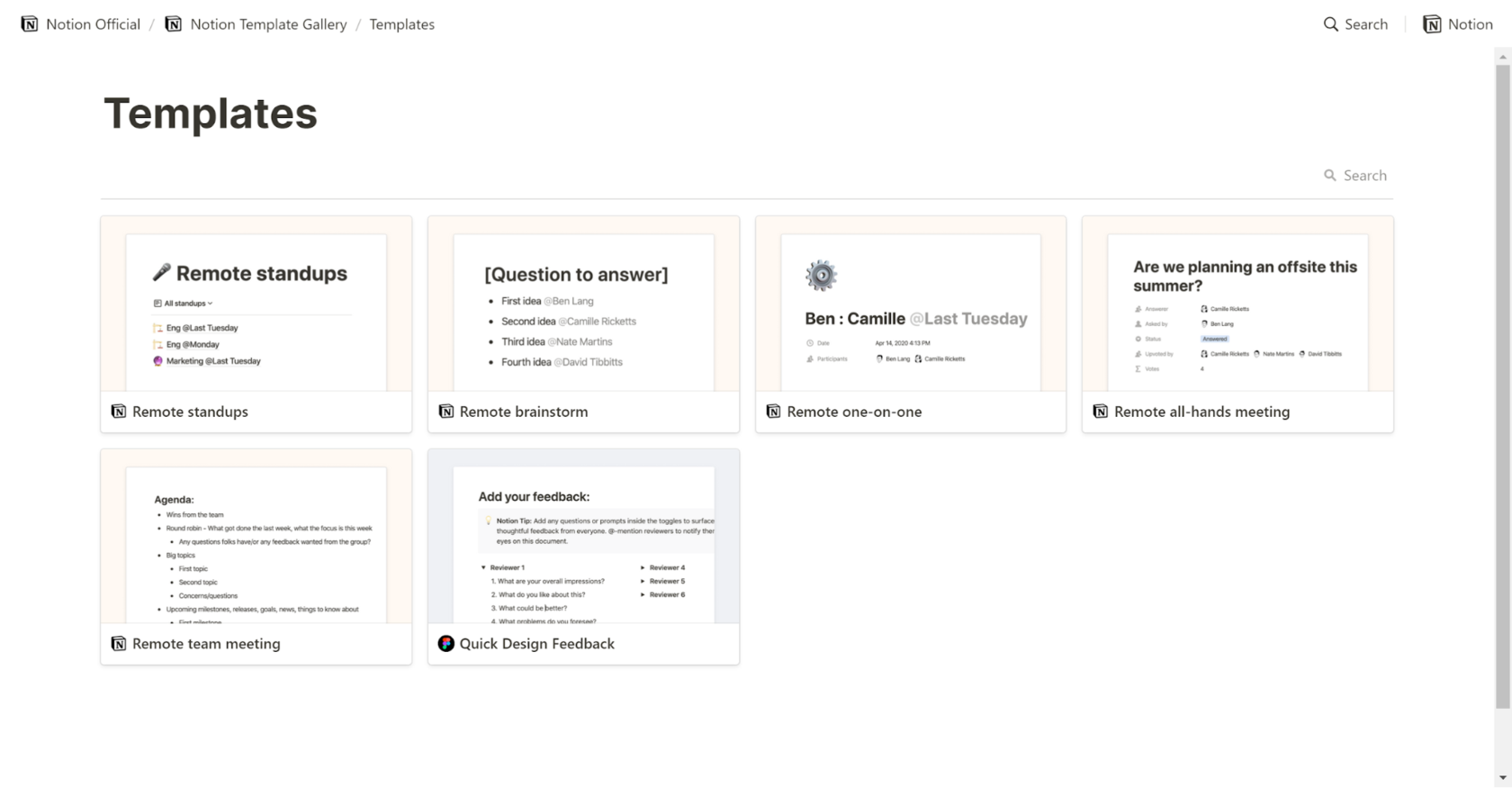 Есть отдельная группа шаблонов, которая посвящена организации работы на удалёнке
Есть отдельная группа шаблонов, которая посвящена организации работы на удалёнке
Шаблоны создают сотрудники Notion и обычные пользователи. Не все попадают на витрину. Но вы всегда можете поделиться своим шаблоном с другими, если захотите. Для этого на верхней панели страницы откройте доступ для всех и разрешите другим пользователям копировать вашу страницу. Ссылку на шаблон отправьте тому, кому он может пригодиться. Например, вы можете использовать наш шаблон работы над сайтом на Тильде.

Шаблон работы над сайтом. Любую страницу можно сделать шаблоном и разрешить другим копировать её
Тарифы
Сейчас доступны четыре тарифа: два персональных и два командных. Подробное описание условий есть на сайте Notion. Ниже мы описали основные отличия разных планов.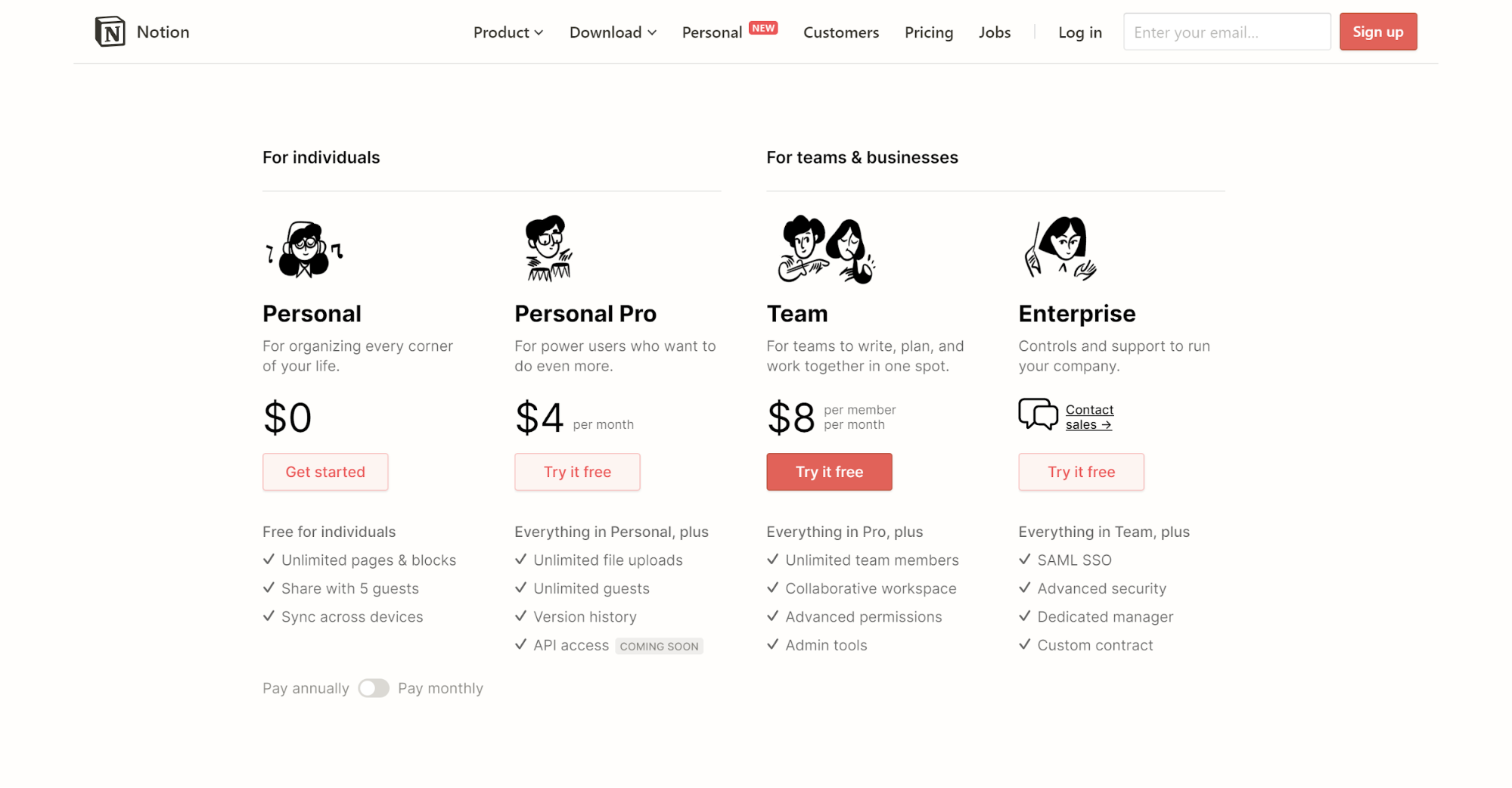 Сравнение тарифов на официальном сайте www.notion.so
Сравнение тарифов на официальном сайте www.notion.so
Персональный
Стоимость: бесплатно
Раньше в бесплатной версии в Notion было доступно только 1000 блоков, но это больше не актуально. Теперь все, кто использует Notion для самостоятельной работы, могут создавать любое количество страниц и использовать сколько угодно блоков.
Но некоторые ограничения всё же есть. Файлы, которые вы загружаете в Notion, не должны превышать 5 MB, поэтому добавить какие-то «тяжелые» файлы не получится.
Нет возможности полноценной командной работы. Всё что доступно, это пригласить до 5 гостей. Иными словами, вы можете поделиться отдельными приватными страницами с кем-то, кто сможет их прокомментировать или отредактировать.
Но есть лайфхак. Если опубликовать страницу в открытом доступе, то можно разрешить редактировать её всем, у кого есть ссылка. Работает это так же как в Google Docs.
Персональный Про
Стоимость: 5 $ в месяц при оплате за месяц и 4 $ /месяц при оплате за год
Ещё один тариф для персональной работы. Он для тех, кому недостаточно возможностей бесплатной версии. Здесь нет ограничений по количеству гостей: вы можете привлекать к работе на своих личных страницах всех, кто вам нужен.
Пользователям этой версии не нужно думать над весом файлов, они могут загружать любые. Ещё одним бонусом является история версий: можно посмотреть предыдущие варианты любой страницы за последний месяц и восстановить один из них.
Для преподавателей и учеников Notion готов предоставить этот тариф бесплатно. Для этого учебное заведение, в котором работают или учатся пользователи, должно быть официально аккредитовано. Зарегистрироваться в этом случае можно только с почты с доменом образовательного учреждения, и никак иначе.
Командный
Стоимость: 8 $ за человека в месяц при оплате за месяц и 10 $ /месяц при оплате за год
Этот тариф подойдёт для стартапов и небольших компаний. Здесь нет ограничений по количеству участников, блоков и размерам загружаемых файлов. Все сотрудники могут работать в едином интерфейсе и видеть прогресс по задачам.
Для избежания утечек и добавления лишних людей в этом тарифе предусмотрели возможности администрирования. Это значит, что только администраторы могут добавлять участников, раздавать доступы и устанавливать правила работы в системе.
Notion поддерживает стартапы и готов пополнить их счёт на командном тарифе на 1000 $. Для этого стартап должен работать с одним из партнеров Notion.
Корпоративный
Стоимость: по договорённости
Корпоративный тариф предназначен для больших компаний, которым нужно индивидуальное решение на основе Notion. В этом тарифе больше возможностей для администрирования, а ещё есть приоритетный доступ к последним обновлениям приложения. Если в приложении будут работать больше 100 человек, Notion выделит компании персонального менеджера.
Как сэкономить на платных тарифах
Notion позволяет своим пользователям заработать деньги и по сути пользоваться платными тарифами бесплатно. Работает это так: вы совершаете определённые действия, а Notion пополняет ваш счет на сумму от 3 $ до 5 $. Вывести деньги нельзя.
Чтобы посмотреть доступные опции, нужно в своём аккаунте выбрать в меню: «Settings & Members» → «Earn Credits».
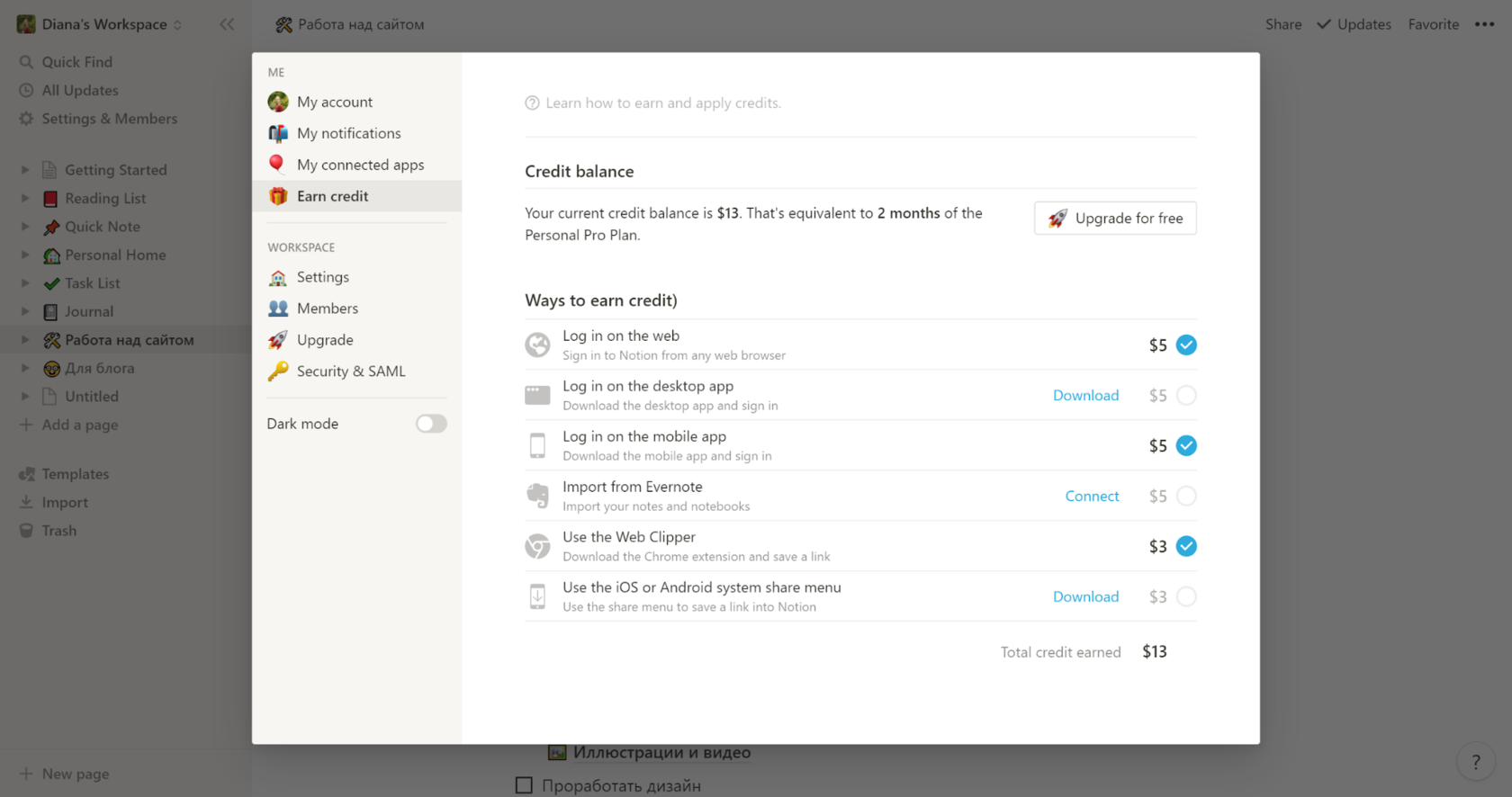 В личном кабинете наглядно видно, сколько денег вы уже заработали
В личном кабинете наглядно видно, сколько денег вы уже заработали
Вот что можно сделать, чтобы Notion подарил вам деньги:
- авторизоваться в веб-версии, в приложениях для компьютера и смартфона — 5 $ за каждое действие;
- импортировать свои данные из Evernote в Notion — 5 $;
- установить в браузере Chrome расширение Web Clipper и сохранить с его помощью первую ссылку — 3 $;
- воспользоваться на смартфоне меню «Поделиться» и сохранить ссылку в Notion — 3 $.
Подробные условия описаны на сайте Notion.
Выводы
Как и любое приложение, Notion не может подойти абсолютно всем. Кому-то оно сможет заменить другие инструменты, а кто-то останется со своими верными помощниками, которые спасали раньше. Всё зависит от задач и личных предпочтений.
Если вы не определились, посмотрите ещё раз на основные плюсы и минусы Notion.
Плюсы
Многофункциональность. В Notion собраны возможности сразу нескольких инструментов. Здесь можно делать заметки и работать над документами, вести канбан-доски, работать с таблицами и собирать базы знаний. Всё это собрано в одном интерфейсе.
Гибкость. Организовать работу в Notion можно так, как хотите именно вы. Разные блоки можно совмещать на одной странице, сами страницы объединять и связывать друг с другом. Вам не нужно подстраиваться под чужие порядки, вместо этого вы создаёте свой.
Быстрый импорт файлов. Если вы решите перевести всю работу в Notion, вы сможете перенести документы, таблицы и доски из других приложений. Notion можно синхронизировать со многими популярными инструментами.
Простой дизайн. В Notion нет ничего лишнего. Это сделано специально, чтобы вы концентрировались на деле и не отвлекались ни на что другое.
Минусы
Нет русскоязычной версии. Весь интерфейс, шаблоны и подсказки в Notion на английском языке. Это существенно усложняет с ним работу тем, кто не учил и не знает английский хотя бы на базовом уровне. Тем более, что часто у других приложений русскоязычные версии есть. Например, у Trello или Evernote.
Платно для командной работы. Если Notion нужен вам для совместного пользования с коллегами, вам придётся за него платить — от 8 $ за человека в месяц. Правда, есть возможность сначала бесплатно протестировать инструмент, чтобы понять, подходит ли он для ваших задач или нет.
Мобильное приложение долго грузится. Пользователи отмечают, что версия для смартфона не такая быстрая, как для компьютера. Поэтому неудобно делать какие-то заметки на ходу: пока приложение откроется, уже всё забудешь. Разработчики Notion регулярно выпускают обновления, чтобы решить эту проблему.
Установите это приложение и забудьте о Google Docs, Evernote, Trello и дюжине других программ.

Что такое Notion
Notion объединяет в себе огромное количество инструментов. Заметки и списки дел, документы и таблицы, канбан-доски и базы знаний — здесь есть всё, с чем нам приходится иметь дело ежедневно.
Сервис представляет всё это в виде единого рабочего пространства. Подобно деталям LEGO, в него легко добавить нужные элементы и собрать свой идеальный инструмент продуктивности для хранения идей, планирования и совместной работы с коллегами.
Можно сравнить Notion с гибридом Evernote, Google Docs, Trello и Todoist. Главная цель приложения — заменить множество сервисов для решения конкретных задач, чтобы сделать работу проще и удобнее.
Вместо жонглирования сайтами и переключения между интерфейсами программ Notion позволяет вести все процессы в чистой, универсальной среде и держать их под контролем.
Как этот инструмент работает
Сложно представить удобную работу при таком количестве функций. Но на самом деле интерфейс Notion даже минималистичнее, чем у отдельных программ, которые он заменяет.
Весь контент здесь хранится на страницах, которые состоят из разнообразных блоков — главной сущности сервиса. Ими могут быть тексты, списки, код, изображения или ссылки.
В любой момент блоки легко трансформировать, за секунду превратив маркированный список в контрольный, а текст — в отдельную страницу, блок кода или цитату.
На одной странице можно собрать несколько других, которые в свою очередь могут прятаться внутри многоуровневых раскрывающихся списков. К ним можно добавлять таблицы, канбан-доски, устраивать вики и базы данных.
Это открывает почти безграничные возможности для раскладывания по полочкам чего угодно. Для навигации по записям используется боковая панель с древовидной структурой, удобно отображающая весь контент, а также быстрый поиск с подсказками.
При создании нового файла открывается диалог, где можно начать с пустой страницы или выбрать один из множества готовых шаблонов для самых разных целей.
При нажатии на / раскрывается меню команд, которое служит для добавления базовых блоков вроде подзаголовков, списков и разделителей, а также напоминаний, таблиц, досок и календарей.
Кроме того, здесь доступно встраивание медиа и файлов из различных сервисов, включая Google Drive, GitHub Gist, Framer, Figma и многих других.
Знакомясь с Notion впервые, довольно сложно понять его концепцию, поэтому разработчики сделали живую демо-страницу, которая доступна без регистрации прямо в окне браузера и работает точно так же, как и в самом приложении.
Для чего можно использовать Notion
Все функции Notion создатели разделяют на четыре основные составляющие: Notes & Docs, Knowledge Base, Tasks & Projects и Spreadsheets & Databases. Первая позиционируется как альтернатива Google Docs и Evernote и служит для работы с текстами и заметками.
Вторая призвана заменить GitHub Wiki и Confluence и помогает создавать базы знаний. Третья берёт на себя функции Trello, Asana и Jira, соответственно, упрощая работу с задачами и проектами. И наконец, последняя заменяет Google Sheets и Airtable и служит для создания таблиц и баз данных.
1. Заметки и документы
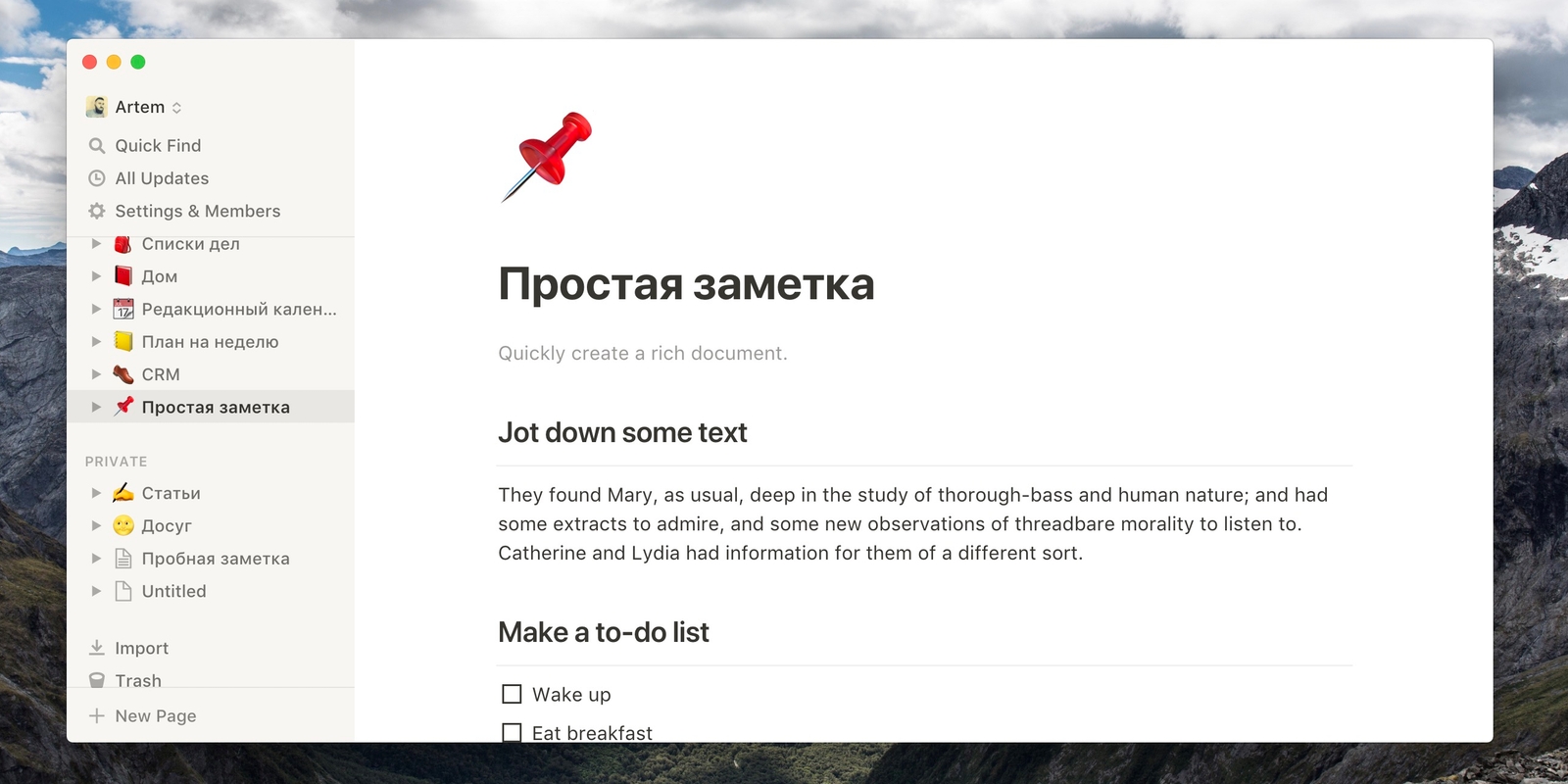
1 / 0
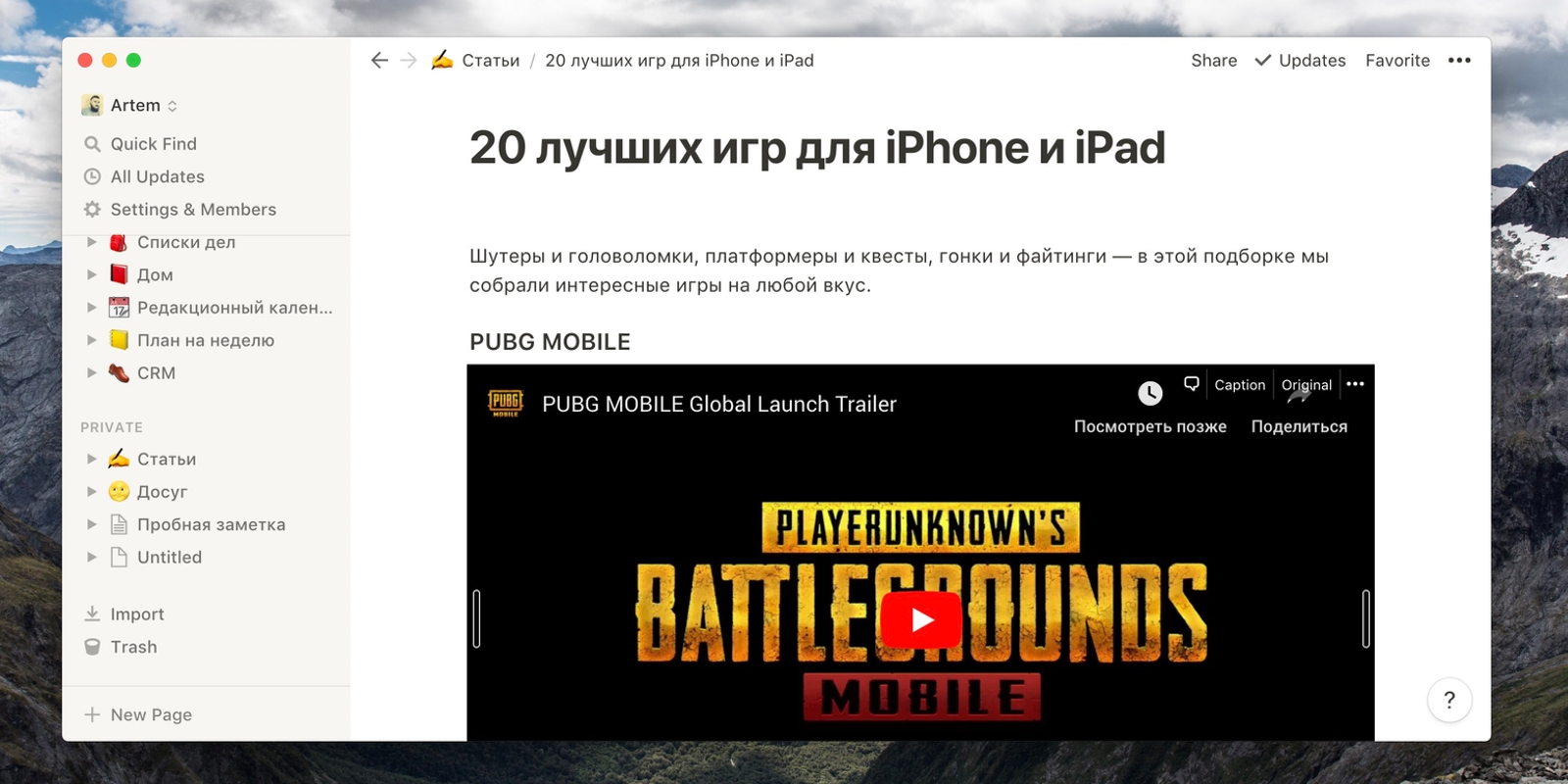
2 / 0
Для организации заметок и работы с документами в Notion есть всё, что только можно пожелать. Начиная с веб-клиппера и удобных сниппетов добавляемых ссылок и заканчивая функциональным редактором с поддержкой Markdown-разметки и вставки медиа.
Любыми созданными материалами можно делиться с другими людьми и совместно работать над ними в режиме реального времени. При этом доступны контроль версий, комментарии и управление доступами.
2. Базы знаний
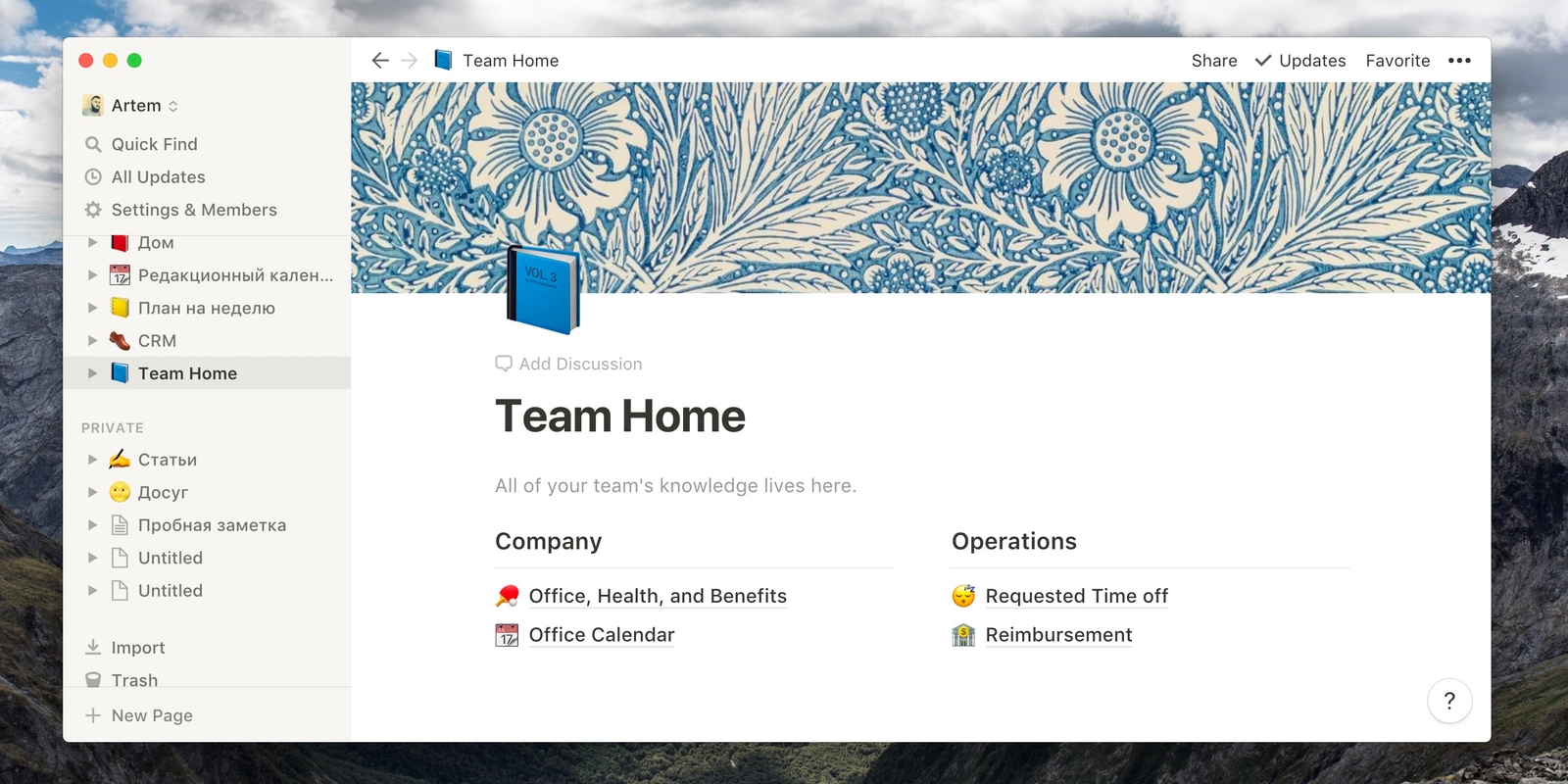
1 / 0
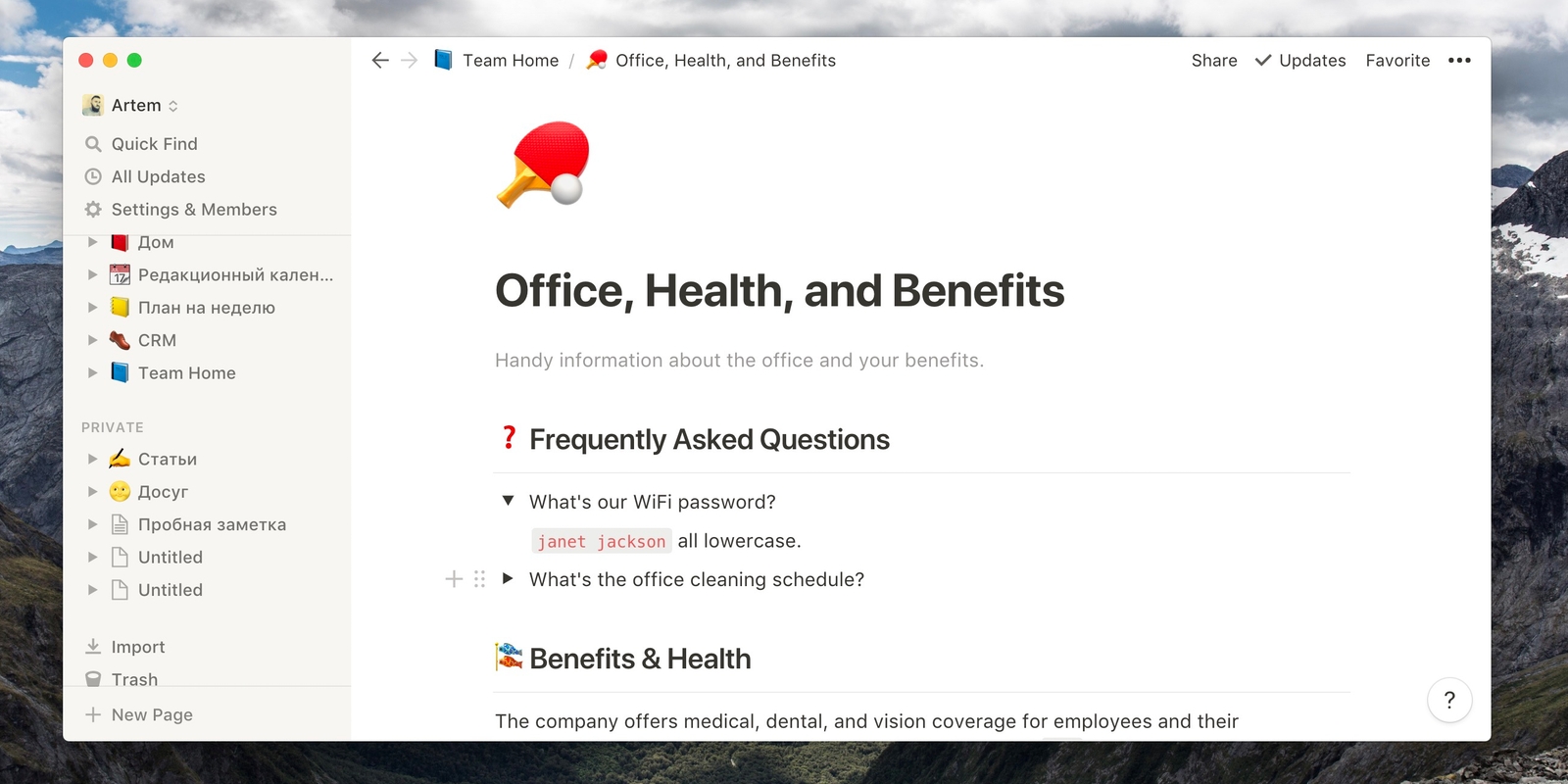
2 / 0
Без каких-либо навыков в Notion легко сделать удобную и хорошо читаемую вики. Для этого достаточно создать пустую страницу и разместить на ней другие. Их заголовки будут работать как ссылки, а внутри может быть всё что угодно, включая другие вложенные страницы.
На главной можно добавить разделы, а саму вики легко перелинковать с другими базами знаний. При этом каждую страницу можно оформить с помощью обложек и эмодзи, которые отображаются рядом с заголовком и упрощают навигацию.
3. Задачи и управление проектами
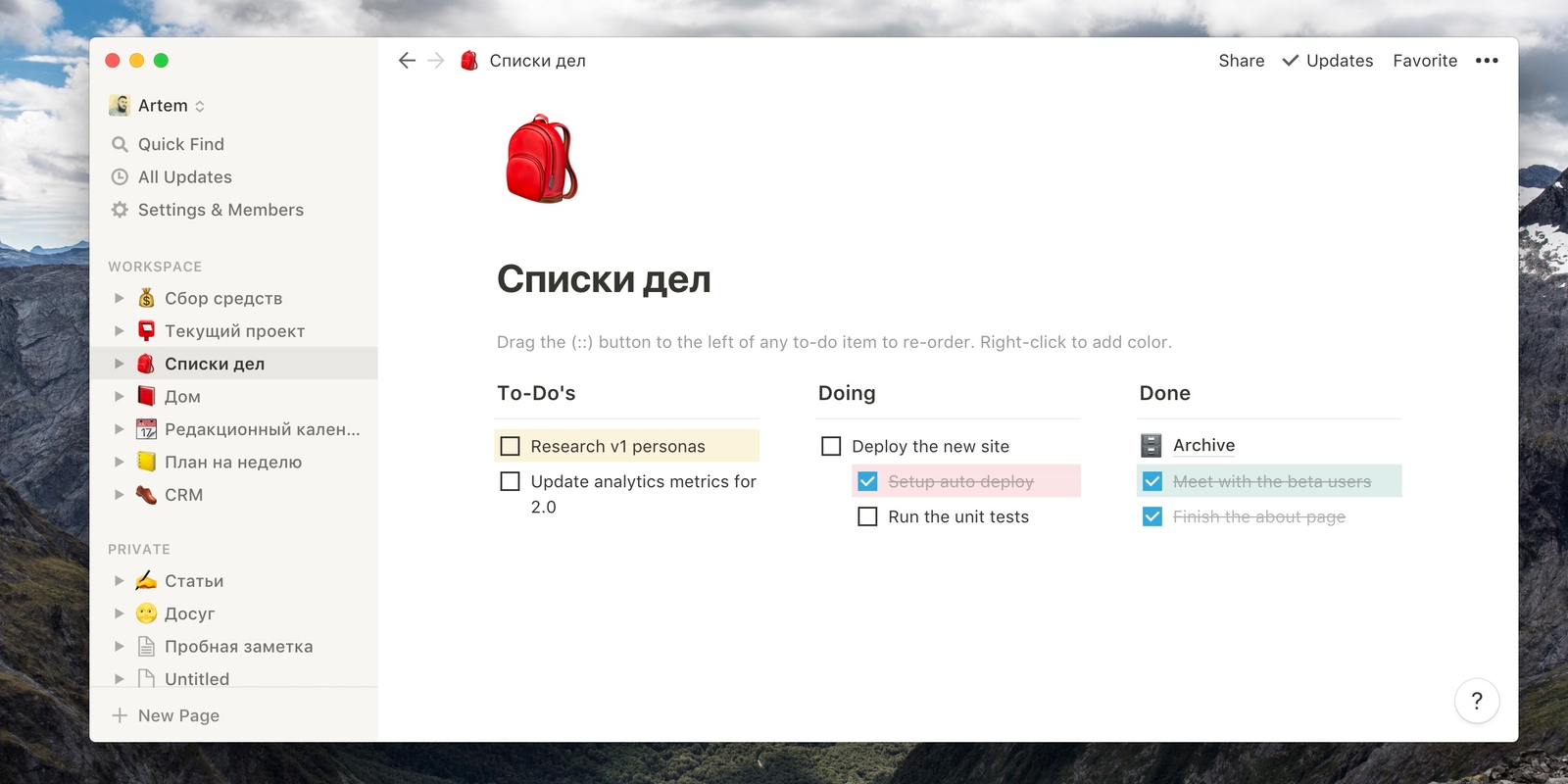
1 / 0
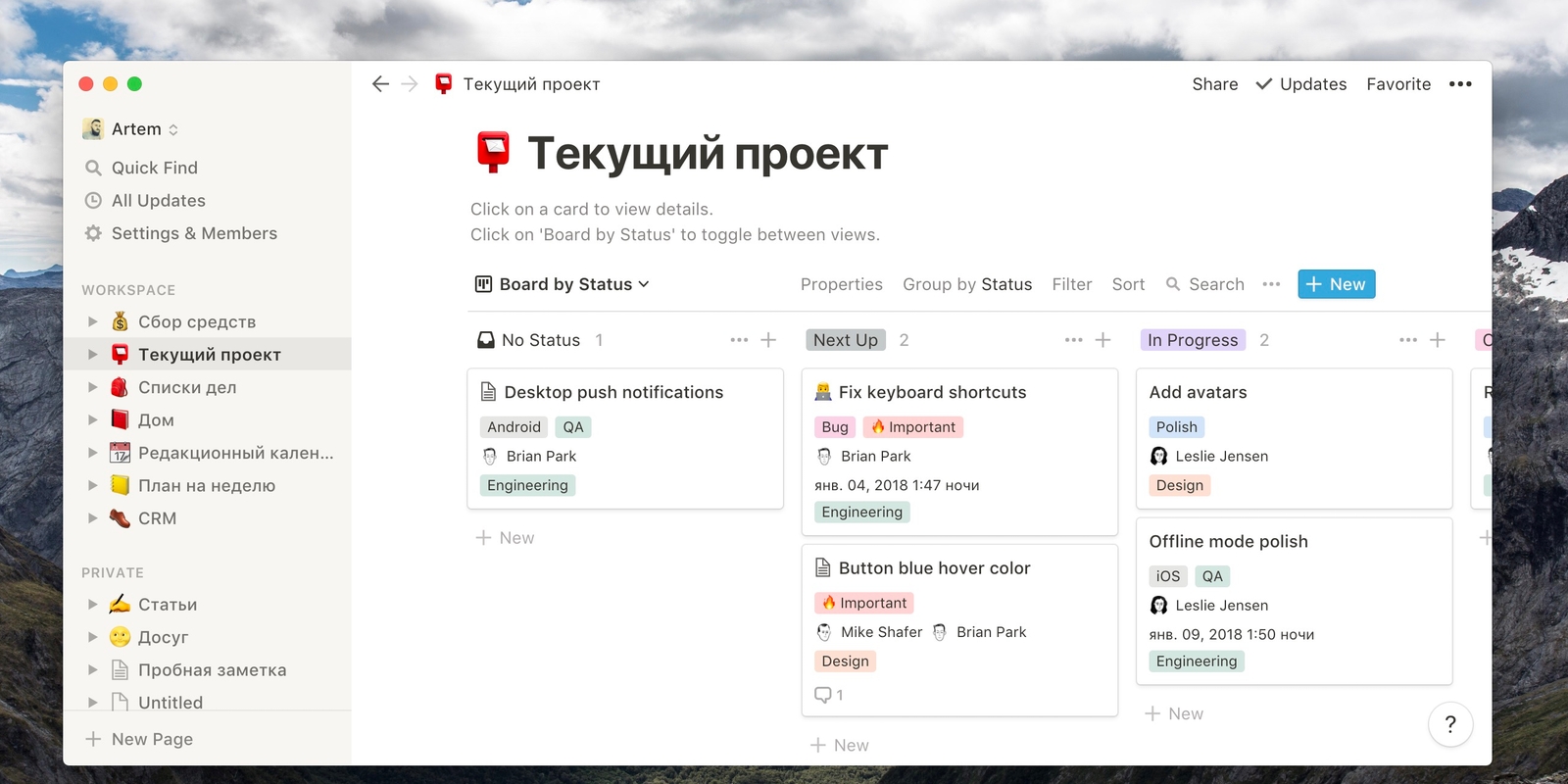
2 / 0
Для организации задач доступна масса возможностей. Простые дела быстрее вести с помощью контрольных и вложенных списков, а для сложных проектов удобнее использовать канбан-доски.
Последние выглядят и работают точно так же, как в Trello, причём даже позволяют перенести проекты оттуда в один клик. Помимо этого, есть дорожные карты, календарь и планировщик на неделю.
4. Таблицы и базы данных

1 / 0
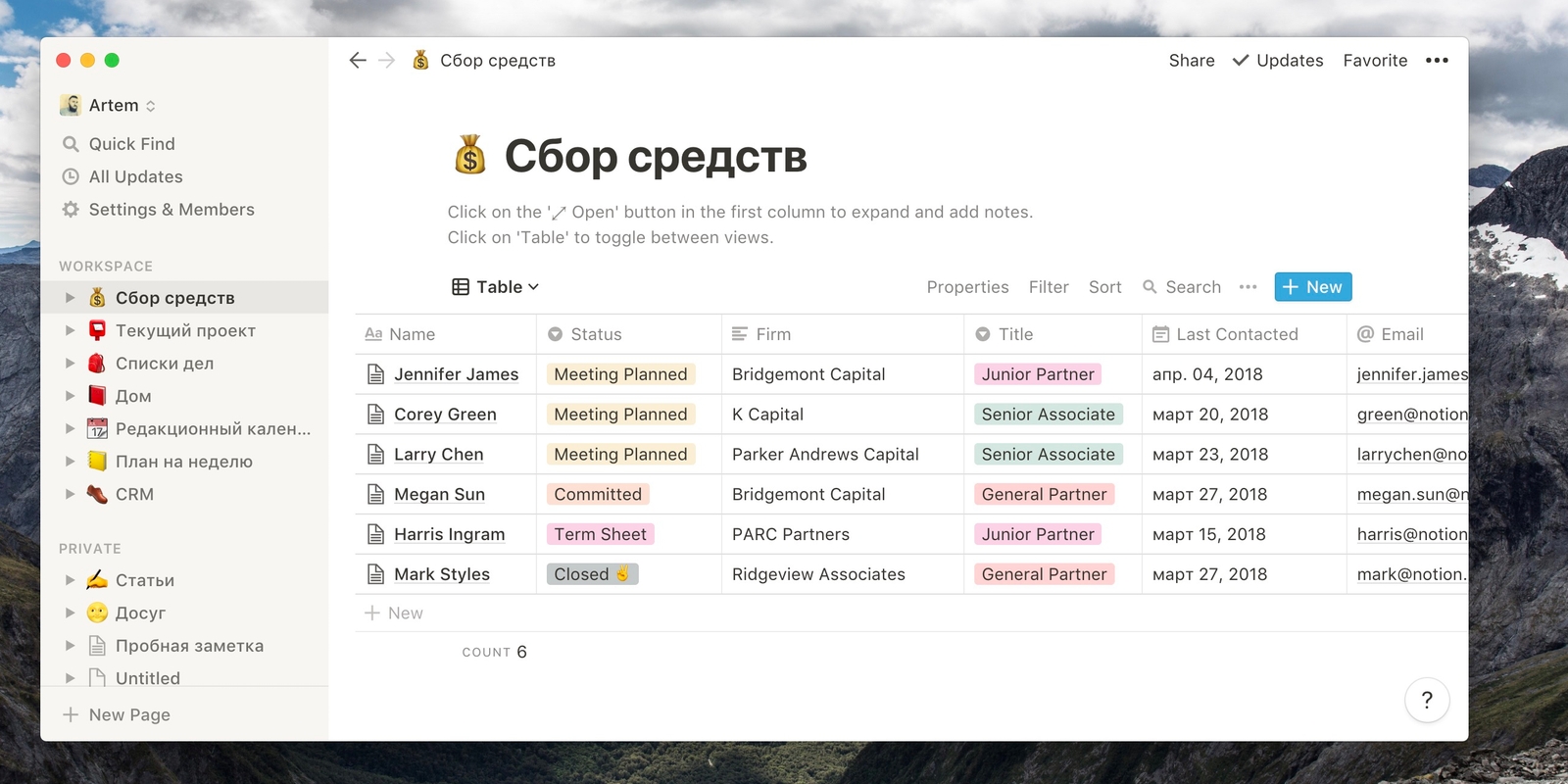
2 / 0
По части таблиц Notion способен заменить Google Sheets и Excel, но только для не очень сложных и базовых вещей. Хотя, если вам не нужны изощренные математические формулы, встроенных возможностей будет вполне достаточно.
Таблицы можно создавать с нуля, импортировать их из других приложений, а также вставлять в документы и размещать на страницах.
Какие сценарии использования инструмента существуют
Самый распространённый вариант использования Notion — это заметки и написание текстов, однако на этом его сферы применения не заканчиваются.
Только во встроенной галерее есть 20 готовых шаблонов для различных нужд, покрывающих практически любые задачи. Однако благодаря концепции конструктора всегда можно собрать и уникальный шаблон под свои цели.
Главная прелесть Notion состоит в том, что можно организовать свою жизнь и работу, объединив все ежедневные процессы в едином, удобном сервисе.
Помимо очевидных заметок, менеджера задач, управления проектами и баз знаний, у приложения есть масса других сценариев использования. Для понимания возможностей приведём в качестве примера несколько интересных вариантов:
- Хранилище — собирайте идеи, ссылки на статьи, видео и другую информацию, которую нужно обработать позже.
- Цели — наметьте, чего хотите добиться, и сверяйтесь со списком, чтобы не свернуть с пути.
- Домашние дела — запишите планы, сохраните понравившиеся идеи для ремонта и благоустройства.
- Путешествия — соберите воедино информацию о предстоящих поездках и местах, где хотите побывать.
- Финансы — контролируйте поступления, отслеживайте платежи и расходы.
- Редакционный календарь — планируйте публикации для блога или канала.
- Журнал тренировок — отмечайте занятия, фиксируйте прогресс, ведите дневник питания.
Что с синхронизацией и наличием мобильных приложений
Notion доступен на любых платформах и работает как в приложениях, так и в браузере. Помимо настольных клиентов для Mac и ПК, есть также мобильные версии для iOS и Android, предлагающие аналогичные функции.
Весь контент хранится в собственном облаке Notion и синхронизируется между устройствами, причём появляется при правках почти мгновенно.
Что выяснилось в процессе использования
Я слышал о Notion давно. Дважды устанавливал приложение для Mac, пытался изучить его и начать пользоваться, но обе попытки не увенчались особым успехом.
Мне в основном приходится работать с текстами, поэтому я рассчитывал вести в Notion заметки и писать черновики статей. С короткими записями, как и со списками дел, получилось легко, а вот с текстами не задалось.
Мне очень не хватало полноценной поддержки Markdown и ещё больше — настроек отображения шрифтов: в редакторе лишь три гарнитуры, два размера шрифтов и полей.
Считаю, что без переноса всех процессов в Notion пользоваться им нет смысла, поскольку ломается вся стройная концепция единого пространства. Поэтому продолжаю пользоваться Bear, в котором пишу тексты, храню заметки и веду несложные списки.
Но при этом внимательно слежу за Notion и жду, пока появится больше настроек. Всё-таки приложение очень мощное и перспективное, а идея универсального инструмента для меня заманчива.
У нашего шеф-редактора всё сложилось удачнее. Он с удовольствием пользуется Notion и вот что говорит по этому поводу.
Павел Федоров
Шеф-редактор Лайфхакера
Чтобы Notion начал работать, надо потратить несколько часов на его настройку: изучить шаблоны, разобраться с механикой, посмотреть видосов на YouTube, придумать сценарии использования. Это долго и местами нудно.
Но! Как только ты подстроишь Notion под себя, начнётся сказка: другие приложения для заметок и задач станут не нужны. Таблицы, чек-листы, форматирование текста блоками — здесь столько скрытых фич, что крышу сносит, когда находишь что-то новое.
Место у меня закончилось через месяц, но благодаря реферальной программе и паре постов у меня есть два года подписки.
Сколько стоит Notion
Notion можно пользоваться бесплатно, но по большому счёту такой вариант подойдёт лишь для ознакомления. В бесплатном аккаунте работает синхронизация и доступны все функции, а подвох кроется в ограничении в 1 000 блоков контента.
Для начала этого хватит, но если перенести в приложение все процессы, лимит быстро закончится.
Платная подписка снимает все ограничения, а также открывает историю версий, настройки доступов и приоритетную техподдержку. Если оформить годовой абонемент, личный аккаунт обойдётся в 4 доллара в месяц, а при работе в команде придётся выложить по 8 долларов за человека.
При этом после регистрации и установки приложений начисляется 15 долларов, которые можно потратить на оплату подписки. Дополнительные бонусы даются за приглашение друзей — вам в таком случае начисляется 5 долларов, а другу — 10.
Кстати, если хотите, регистрируйтесь по моей ссылке, если нет, то ниже есть нереферальная.
Попробовать Notion →
Что в итоге
Notion действительно мощный инструмент, освоив возможности которого, можно наладить личные и рабочие дела. Сервис экономит время и помогает быть продуктивнее за счёт единого пространства, в котором собраны заметки, документы, дела и проекты. Равных по функциям аналогов у него, по сути, нет.
Но не стоит обольщаться, ведь Notion всего лишь инструмент, и он не сделает всю работу за вас. С его помощью можно добиться успеха, но лишь тем, кто привык всё раскладывать по полочкам и готов потратить время на организацию своих записей.
Плюсы:
- Универсальность — заменяет уйму разных приложений и сервисов.
- Совместная работа — можно публиковать документы, предоставляя доступ по ссылке даже тем, кто не зарегистрирован.
- Удобный интерфейс — несмотря на обилие функций, всё как на ладони.
- Кроссплатформенность — возможен доступ с любого устройства.
Минусы:
- Сложность — из-за большого количества функций разобраться, что и как делать, не так-то просто.
- Слабая типографика — настройки отображения шрифтов очень скудные, их почти нет.
- Отсутствие локализации — вместе со сложностью освоения для некоторых это будет проблемой.
Читайте также 🧐
- 5 альтернативных приложений для ведения заметок на macOS
- Лучший веб-сервис 2018 года по версии Лайфхакера
- Как добиться максимальной продуктивности: 28 коротких советов
- Как подобрать работающую систему продуктивности
*Деятельность Meta Platforms Inc. и принадлежащих ей социальных сетей Facebook и Instagram запрещена на территории РФ.

Советы
Разбор 11 популярных функций для новичков
Notion — любимый сервис многих digital-специалистов. И не зря: по функционалу он заменяет сразу десяток других программ и приложений. Здесь можно делать заметки, вести канбан-доски, работать с таблицами и календарём, собирать базы знаний и многое другое.
Помимо многофункциональности, к плюсам сервиса относятся гибкость, понятный интерфейс и быстрый импорт файлов. Из минусов можно выделить отсутствие русскоязычной версии и платный доступ для командной работы.
У Notion есть мобильное приложение для iOS и Android, десктопная и веб-версия. Чтобы начать работу в сервисе, нужно зарегистрироваться. Вот как завести учётную запись через веб-версию:
- Зайти на сайт Notion, нажать на кнопку «Try Notion free».
- Ввести адрес электронной почты или зайти в систему с помощью аккаунта в Google или Apple.
- Принять условия Notion: приложение предупреждает, что использует cookie-файлы и собирает данные об ошибках.
- Заполнить информацию о себе: указать имя, фамилию и сферу деятельности, загрузить фото, установить пароль.
- Выбрать, как вы будете использовать Notion — для самостоятельной или командной работы.
Дальше расскажу, как пользоваться приложением и какие задачи в нём можно решать.
Вести заметки
Notion состоит из строительных кирпичиков — блоков. С их помощью можно как в конструкторе собирать любые страницы и хранить на них любую информацию — от списка покупок до договоров с подрядчиками.
Среди доступных блоков — текст, заголовки, маркированные и нумерованные списки, цитаты и выноски, разделители, ссылки, иллюстрации, видео и аудио, таблицы. Всего их больше сотни — такое разнообразие позволяет задавать страницам удобное форматирование. Это как Google Docs, только с более широкими возможностями.
С заметками можно проделывать множество операций — они доступны в меню в правом верхнем углу. Например, можно изменить стиль заметки, уменьшить размер текста, сделать ширину на весь экран, включить заметку в состав другой страницы, добавить в закладки, экспортировать заметку и т.д.
Так выглядит заметка, которая состоит из простейших блоков. Чтобы добавить новый блок, нужно нажать на + слева от документа. Блоки можно дублировать и менять местами простым перетаскиванием
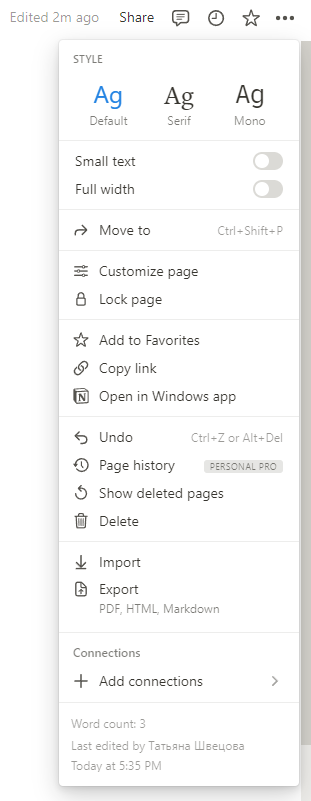
В верхнем меню доступно множество действий с заметками
Собирать базы знаний
Notion позволяет собирать все материалы по продукту и хранить их в одном месте. Их можно структурировать, делить на разделы, настраивать поиск, чтобы информацию было легко найти. Если нужно, чтобы кто-то поддерживал базу знаний в актуальном состоянии, можно отметить человека и оставить ему комментарий.
Базу знаний можно сделать внутренней и давать доступ только сотрудникам компании. Например, оформить таким образом скрипты, ответы на частые вопросы клиентов, информацию о товарах и услугах, организационную структуру и пр.
Доступ к базе знаний можно открыть и для сторонних пользователей. Например, рассказать в ней о фичах сервиса, чтобы снизить нагрузку на службу поддержки.
Для создания простейшей базы знаний можно сделать отдельную заметку под каждую тему, а затем на общей странице разместить ссылки на эти заметки. Ориентироваться в базе знаний помогут блоки из раздела Database: с их помощью можно оформлять таблицы с ссылками, назначать заметкам теги и пр.
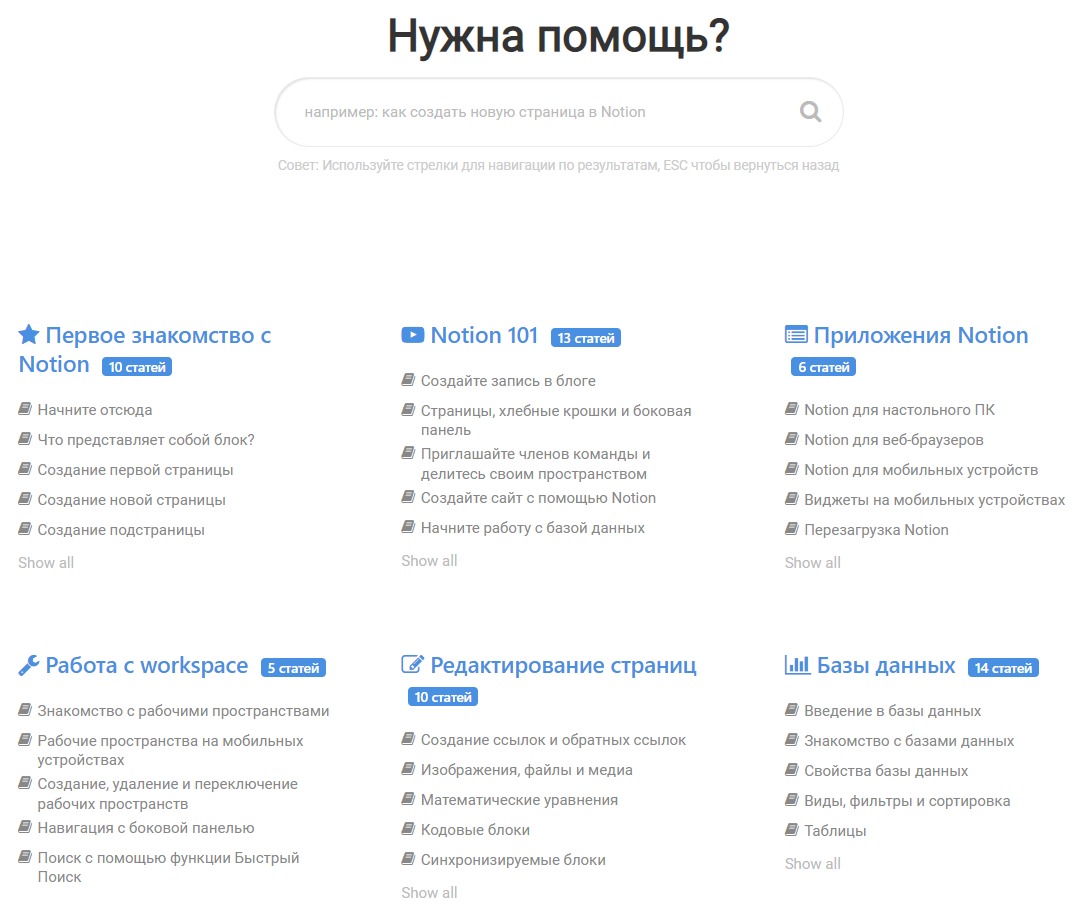
База знаний самого Notion сделана в их же сервисе. По сути это просто несколько десятков заметок, которые собрали с помощью стандартных блоков
Добавлять информацию в архив
Архив — это что-то вроде базы знаний. Важное отличие — в архиве обычно хранят информацию на самые разные темы. Часто эта информация не нужна прямо сейчас, но может понадобиться в будущем. Например, список книг или фильмов, план путешествий на следующий год, идеи для стартапов и т.д.
Архив пригодится, чтобы под каждую идею не создавать отдельную заметку и не захламлять рабочее пространство. А чтобы в архиве было легко ориентироваться, можно использовать теги.
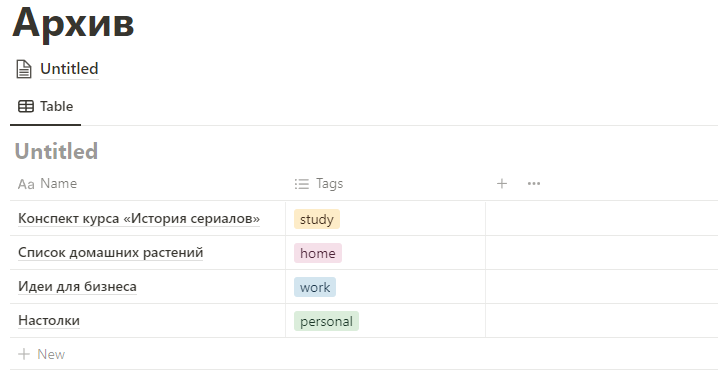
Пример личного архива. Если нажать на любой пункт из таблицы, откроется страница с подробностями — текстом конспекта, списком растений и т.д.
Управлять задачами и проектами
Для простых дел в Notion можно заводить маркированные списки или чек-листы. А для сложных проектов использовать канбан-доски — они помогают видеть общую картину. Например, отслеживать, на каком этапе находится задача, где и когда у команды возникают сложности, успеваете ли вы реализовать проект в нужный срок.
Внутри канбан-досок можно общаться с коллегами: добавлять напоминания, назначать ответственных, отслеживать сроки и обмениваться комментариями. Также есть встроенные фильтры, чтобы было проще найти нужную карточку.
Так может выглядеть канбан-доска для ведения блога. Обычно каждая задача размещается на отдельной карточке, которая по ходу исполнения двигается по доске слева направо
Вести таблицы и хранить базы данных
Хотя в Notion есть возможность создавать таблицы, это не самая его продвинутая функция. Здесь можно выполнять несложные и нечастые задачи. Например, составлять контент-планы, вручную расписывать бюджет на рекламу или фильтровать данные.
Если в работе вы используете сложные формулы, строите графики или анализируете тысячи строк данных каждый день, возможности Notion вас разочаруют.
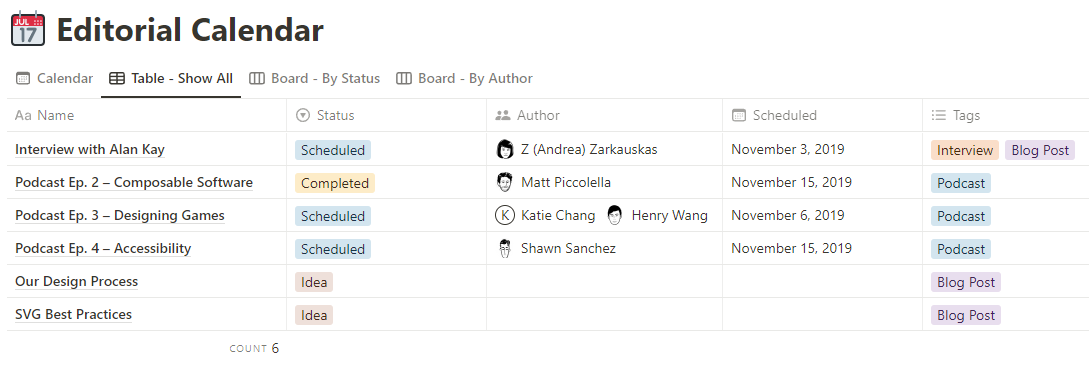
Так в Notion может выглядеть редакционный план. Из него понятно, когда и что происходит, кто ответственный. Чтобы составить такую таблицу, не нужны сложные формулы — всё делается вручную
Хранить нужные ссылки
У Notion есть расширение Web Clipper для браузеров и смартфонов. С его помощью можно быстро сохранить и добавить ссылку на любую страницу в сети в рабочее пространство Notion.
Представьте, что вы собираетесь в отпуск и строите маршрут путешествия по Европе. Вы изучаете информацию на разных сайтах: как получить визу, какие достопримечательности посмотреть, где остановиться, какую еду попробовать. Чтобы не потерять нужные сайты, можно сразу добавлять ссылки на них в Notion. Так они будут доступны в одном месте. Ссылки на разные темы можно хранить в разных заметках, чтобы не путаться.
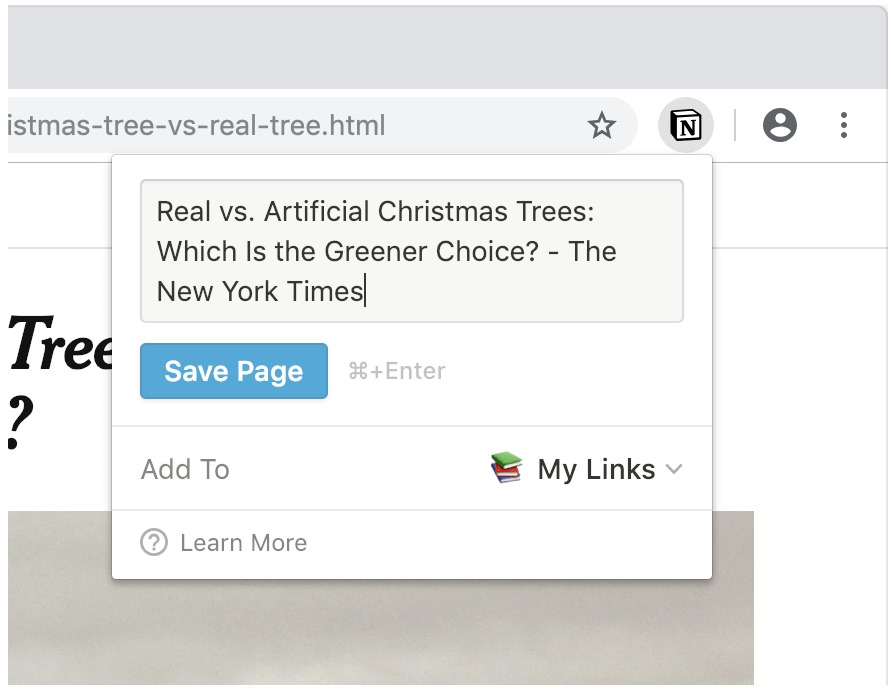
Добавление ссылки в Notion похоже на то, как мы добавляем страницу в закладки браузера. Но в отличие от закладок, в Notion есть удобная фильтрация и маркировка — ссылки легче сохранять и искать
Импортировать файлы из других приложений
B Notion можно импортировать нужные файлы из других приложений. Проще всего это сделать с помощью рабочей панели слева. Для этого нажимаем на Import и в открывшемся окне выбираем приложение, из которого будем переносить файлы. Всего их 12: от Trello до Evernote.
Для синхронизации с некоторыми приложениями нужно подтвердить доступ к своему аккаунту и после этого перенести нужные заметки, документы или доски. Сам импорт занимает меньше минуты. После переноса можно работать с файлами уже в Notion: добавлять и редактировать информацию, удалять ненужное.
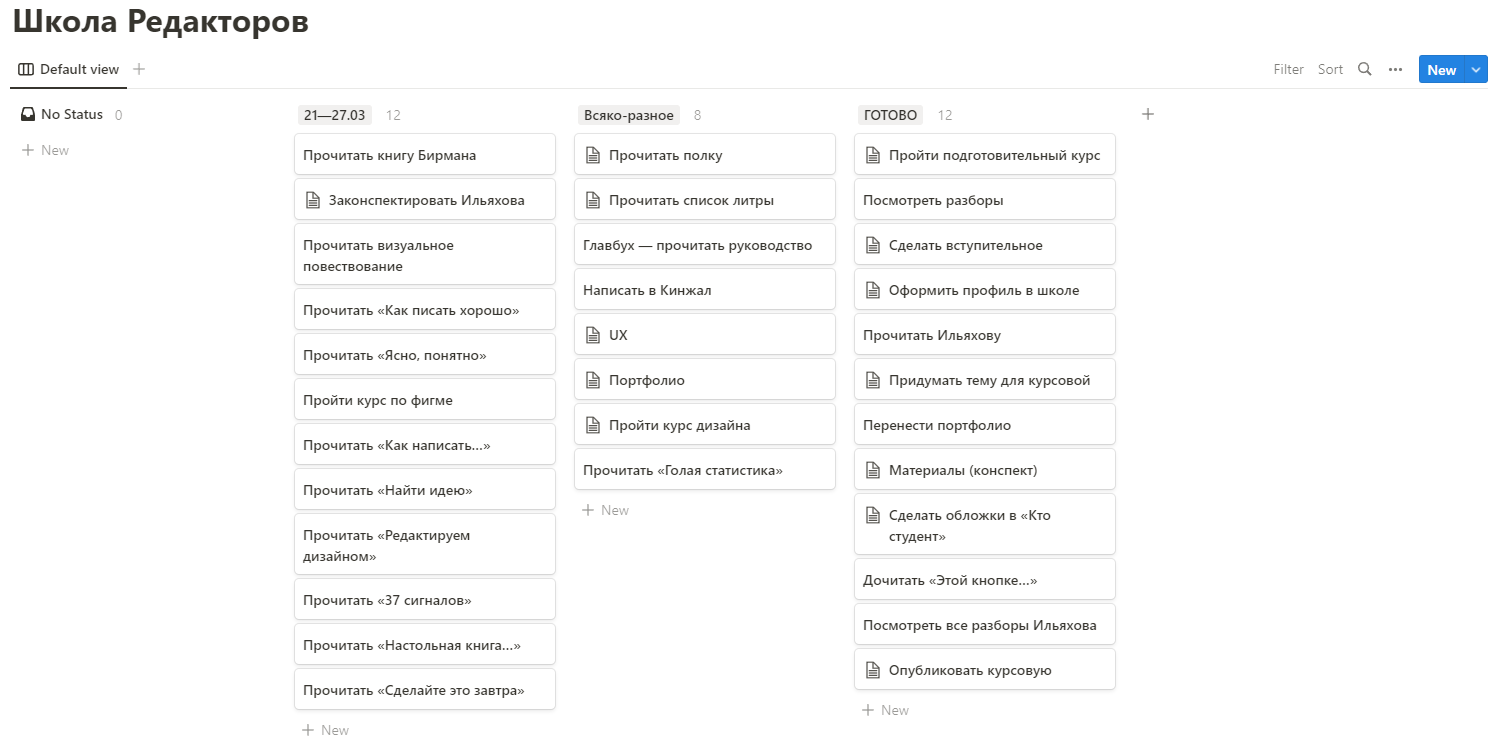
Так в Notion выглядит доска, импортированная из Trello. Отличается только оформление, все нужные элементы скопированы правильно
Использовать тематические шаблоны
В Notion есть готовые страницы на разные темы и под разные задачи. Например, варианты для дизайнеров, рекрутёров, студентов: от мудбордов и CRM до расписания лекций и учёта личных финансов.
Чтобы воспользоваться шаблоном, кликните в левой панели на пункт Templates. В открывшемся окне выберите подходящий шаблон и нажмите кнопку Use this template. Шаблон скопируется в ваше рабочее пространство, после этого его можно изменять.
Шаблоны создают сотрудники Notion и обычные пользователи. Не все попадают на витрину. Но вы всегда можете поделиться своим шаблоном. Для этого на верхней панели страницы откройте доступ для всех и разрешите другим пользователям копировать вашу страницу.
Шаблон для планирования путешествий. Здесь предусмотрено самое важное: расписание поездки, карта города, список нужных вещей, контакты и адреса отелей и пр.
Использовать блоки с кодом
Блок Code пригодится разработчикам и тем, кто работает с ними в одной команде. Такие блоки нужны, чтобы продемонстрировать концепцию программирования, обменяться кодом с другими разработчиками или пополнить собственную библиотеку фрагментов кода. Они также упрощают копирование кода в буфер обмена, чтобы использовать его в другом месте.
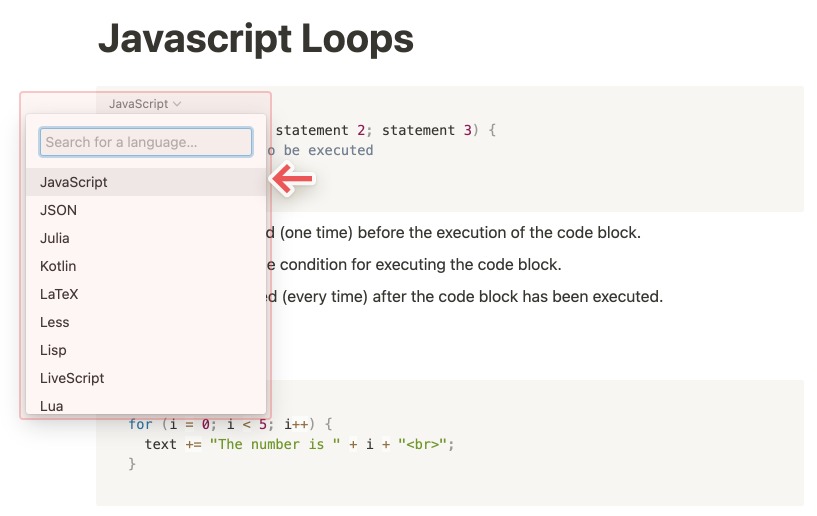
В Notion можно использовать код на большинстве языков программирования: от HTML до Python
Создавать трекеры привычек
Чтобы отслеживать и внедрять полезные привычки, нужно создать новую заметку и выбрать блок Database — Inline. Дальше оформляем таблицу: можно сделать понедельный или помесячный трекер, от этого зависит количество столбцов или строк.
Я сделала трекер на неделю — когда он закончится, можно просто скопировать таблицу и продолжить. Чтобы отмечать соблюдение привычки, я создала 7 столбцов типа Checkbox под каждый день недели. Теперь главное вовремя заходить в приложение и ставить галочки в нужных местах.
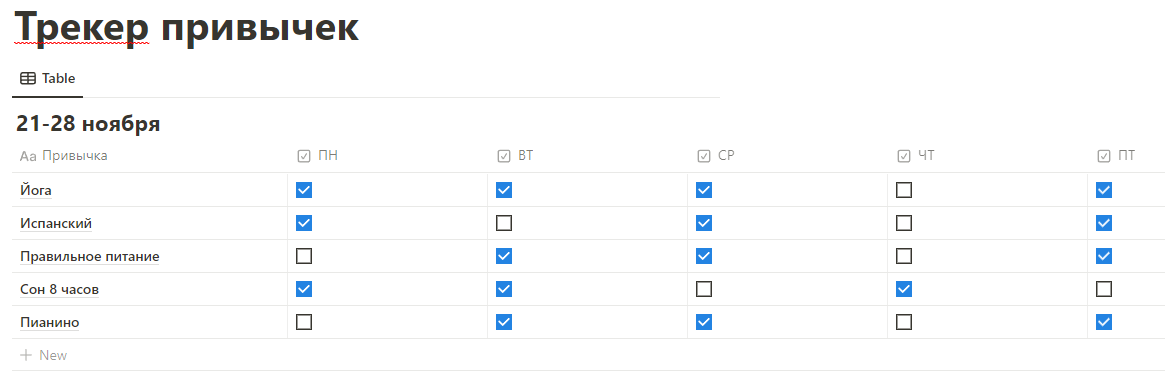
Единственный минус такого трекера — он не очищает данные автоматически. Когда трекер закончится, придётся делать это вручную
Открывать доступ другим пользователям
Пользователи могут делиться любыми страницами в Notion. Для этого нужно нажать кнопку Share в правом верхнем углу заметки. Чтобы предоставить доступ другому человеку, достаточно ввести его электронную почту в специальное поле, а затем выбрать вид доступа. На бесплатном тарифе доступны три варианта:
- Can Edit: можно редактировать, но не делиться.
- Can Comment: можно просматривать и комментировать, но не редактировать.
- Can View: можно только просматривать.
Если у постороннего человека уже есть доступ к странице, появится также вариант Remove — он отменяет ранее предоставленный доступ.
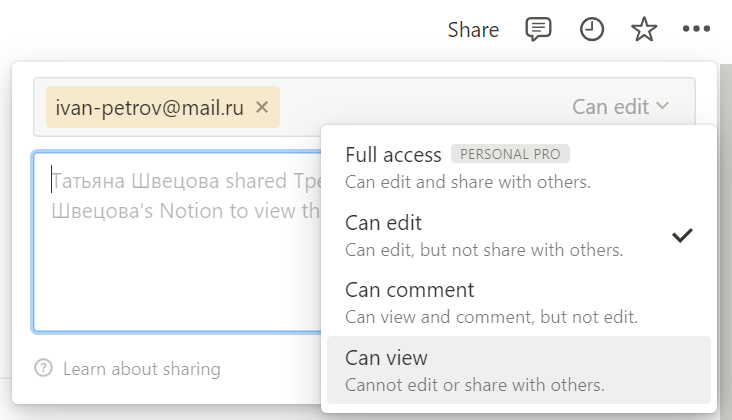
При совместном использовании есть важный нюанс: вложенные страницы или страницы внутри базы данных автоматически наследуют разрешения родительской страницы
Поделиться
СВЕЖИЕ СТАТЬИ
Другие материалы из этой рубрики
Не пропускайте новые статьи
Подписывайтесь на соцсети
Делимся новостями и свежими статьями, рассказываем о новинках сервиса
Статьи почтой
Раз в неделю присылаем подборку свежих статей и новостей из блога. Пытаемся
шутить, но получается не всегда

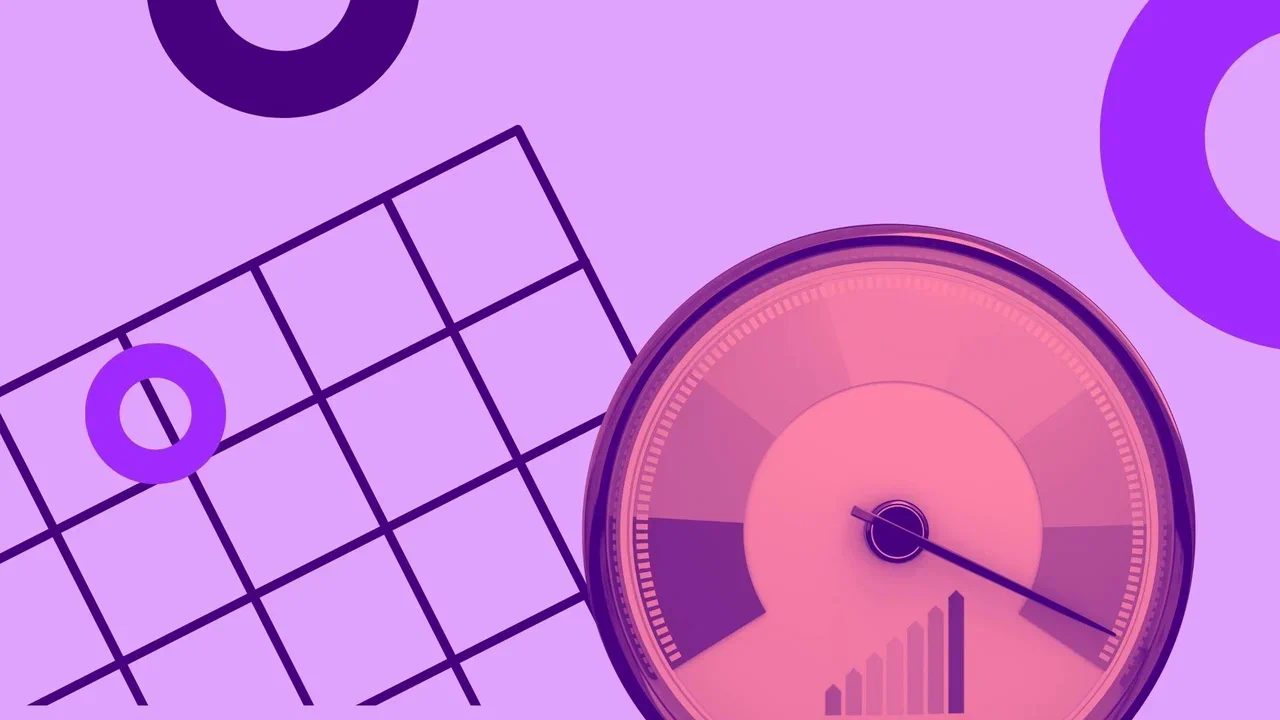
Содержание
Notion — это приложение для организации информации. Его разработали по принципу «все в одном»: включили календарь, блокнот, таблицы и многое другое. В статье рассмотрим плюсы и минусы инструмента, базовые и дополнительные функции. Расскажем, как пользоваться Notion — от установки до настройки горячих клавиш.
Что такое Notion
Приложение представляет собой многофункциональный органайзер с множеством инструментов, которые легко адаптировать под конкретного пользователя. Вариантов использования масса: в качестве Wiki-словаря, как альтернативу Trello, для редактирования текстов, работы с математическими формулами. Основные возможности:
- хранение информации — заметок, файлов, документов;
- ведение чек-листов;
- обработка данных, представленных в виде таблиц;
- сборка информационных панелей (dashboard);
- планирование мероприятий (календарь);
- управление проектами;
- структуризация информации;
- учет прихода/расхода финансов;
- расшаривание ссылок;
- перенос информации из других программ.
Все инструменты объединены в одном пространстве — легко держать все под контролем, при этом минимизировать количество сервисов.
Преимущества и недостатки инструмента
Разберем, что это за приложение Notion, стоит ли его устанавливать. Для этого сравним плюсы и минусы.
Преимущества:
- Богатый набор функций. Используйте встроенный редактор, хранилище ссылок, документов, kanban-доски и прочие полезные инструменты. Все это на одном листе, а значит, не придется переключаться между окнами.
- Максимальная персонализация. Выбирайте свой вариант структуризации информации — по степени адаптации под потребителя Notion нет аналогов.
- Отличная визуализация. Создайте Dashboard под конкретный проект, разместите на нем любые форматы контента — быстрый доступ упростит работу команды.
- Настройка под запросы клиента. Кастомизируйте структуру информации, выбирайте оптимальный набор инструментов, используйте удобные форматы данных.
- Комфортная командная работа. Делитесь чек-листами, таблицами, файлами, чтобы сотрудничать еще продуктивнее.
- Бесплатная версия. Экономьте бюджет на платных подписках.
Есть и минусы. В первую очередь — отсутствие русифицированной версии. Чтобы разобраться, как работать в Notion, нужны хотя бы минимальные знания английского. Другие недостатки:
- информация находится в облачном хранилище, а значит, вы не сможете воспользоваться Notion без интернета;
- мобильная версия недостаточно совершенна: иногда возникают затруднения с загрузкой последних версий программы;
- скудный набор инструментов для обработки графики;
- максимальный размер файлов для бесплатной версии составляет всего 5 Мб.
Обучающие материалы есть на официальном канале Notion. Также советуем присоединиться к русскоязычному сообществу Notion в Telegram.
Функции Notion
В приложении объединены десятки инструментов: для совместной работы над проектами, создания таблиц, ведения заметок и многие другие. Начните с освоения элементарных опций, а затем добавляйте расширенные.
Базовые функции
Содержимое в Notion представлено в виде блоков, организованных под пользовательские задачи. В отличие от стандартных текстовых редакторов страница в приложении состоит из блоков, которые можно копировать, удалять, перемещать вверх или вниз.
Предусмотрена иерархия страниц. Создавайте неограниченное количество подстраниц, переносите в другие разделы, отправляйте в корзину, связывайте между собой.
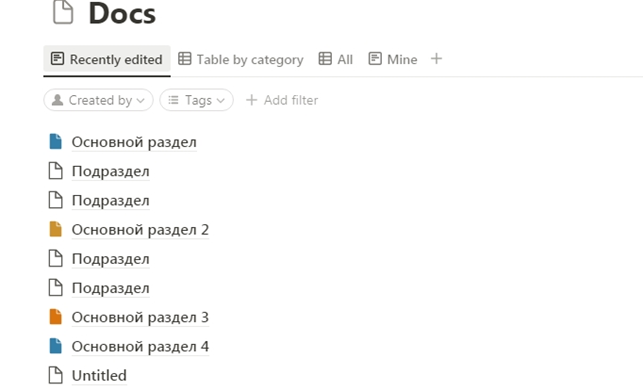
Выберите тип страницы под свои потребности:
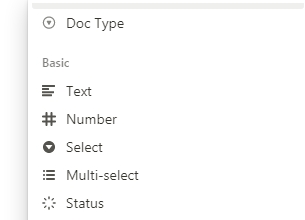
Разделы и подразделы отображаются в панели слева: Settings, Teamspaces («Командные пространства»), Members («Пользователи»), Upgrade, Billing и другие. Предусмотрен импорт материалов из Google Drive, Evernote, Trello, GitHub, Slack, Asana, Figma и других популярных приложений.
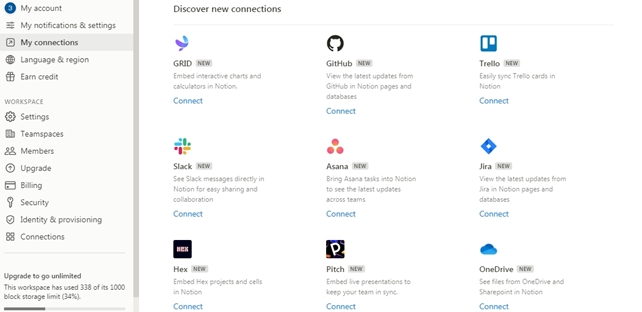
Доступные действия со страницей открываются после нажатия на «плюс». В отличие от альтернативных вариантов, например Google Docs, в Notion текст представлен в виде блоков, а не абзацев. Их можно перемещать вниз или вверх, в начало или конец страницы. Другие особенности:
- «/» — открывает выпадающий список доступных типов контента (заголовки, видео, подстраницы);
- «группа точек» — позволяет совершать действия с блоком («удалить», «переименовать» и другие);
- «+» — добавляет новые страницы (в «рабочем пространстве» доступны участникам команды, в Private — только владельцу аккаунта).
В Notion есть готовые варианты страниц под разные задачи. Если недостаточно, воспользуйтесь галереей шаблонов.
База данных (БД)
Это интерактивные взаимосвязанные таблицы, как и в Excel. Все элементы отображаются как отдельные страницы. БД подойдет не только для хранения информации: ее удобно использовать для изучения, структурирования, вывода данных. А также для выполнения математических действий, в том числе с применением формул:
- при создании страницы укажите тип Table;
- в первой колонке разместите элементы БД, в столбцах — их свойства;
- воспользуйтесь кнопкой Properties, чтобы указать типы данных.
В Notion виды свойств делят на две группы: стандартные и для продвинутых пользователей. Базовые: Multi-Select (несколько тегов), Data, Phone, E-mail, Files & Media (загрузка контента — текстовых документов, видео- и графических файлов), Checkbox (для отметок о выполнении). Возможна сортировка, фильтрация информации по различным признакам.
Одну и ту же информацию допустимо выводить в разных форматах. Например, в виде доски (Board), галереи, календаря или списка. Для этого достаточно нажать «плюс», выбрать Add a View, чтобы добавить нужный вариант. В Notion весьма удачно реализована фильтрация и сортировка данных.
Дизайн страницы
В верхней части, над названием, размещены поля для добавления иконки, обложки и описания (Add icon, Add cover, Add description). Изображение подтягивается автоматически из библиотеки приложения. Замените его на свое или загрузите подходящую картинку (фото) с интегрированного фотостока Unsplash.
Если желаете создать врезку из текстового блока, выделите контент, затем нажмите иконку из точек, кликните на Turn into, а затем — Callout. Для отображения нескольких абзацев в одной врезке используйте для их разделения сочетание Shift + Enter. Возможности для кастомизации страницы весьма скромные: темная или светлая тема, три шрифта.
Расширенные функции
Для решения некоторых задач потребуются продвинутые инструменты. Краткий обзор:
- Formula. Это прообраз таблиц Excel. Доступен импорт данных из других баз.
- Roll-Up. Инструмент предназначен для выполнения вычислений, в которых используются параметры из другой таблицы.
- Логический оператор if. Основной аргумент — Boolean (свойство типа «чекбокс», математическая формула или другая функция). Второй аргумент — это результат формулы, если значение первого аргумента True, третий — если False. Пример: if (prop («Стоимость») ≤7, «Заказать», «Ищем другие варианты»).
С помощью сторонних приложений на основе заметок Notion удастся создать полноценную презентацию. Популярный вариант — ChiliPepper. Проблема визуализации данных (графики, формы) решается с помощью Notion Charts.
Примеры использования
Приложение приспособлено для решения разных задач. Рассмотрим, как использовать Notion.
Планирование задач
Выбирайте структуру ежедневника под свои потребности:
- создавайте любые варианты разворота — на год, месяц, неделю или день;
- ищите нужное событие с помощью поиска;
- используйте стрелки для перемещения между заметками.
Советуем взять за основу один из готовых шаблонов. Измените даты на актуальные, задайте свойства (мероприятие/цель, дата, время и другие). Предусмотрено шесть вариантов трансфера данных из базы: kanban-доски, список, календарь, диаграмма Ганта, Inline. Последний формат подойдет для вставки информационной базы на страницу.
Если важно расставить приоритеты задач, воспользуйтесь методикой Getting Things Done (GTD, автор Дэвид Аллен). Для реализации создайте блок Database, в котором предусмотрены следующие свойства (Properties):
- Inbox. Задачи, не требующие немедленного решения.
- Today. Мероприятия, запланированные на текущий день. Список формируется в соответствии с полем Date.
- Tomorrow. Генерируется автоматически аналогично Today.
- Next. Неотложные задачи.
- Someday. Дела, которые допустимо отложить.
- Waiting. Список ожидания. К примеру, дизайнер отправил эскиз на утверждение клиенту и ждет ответа.
Создание википедии
Создайте главную страницу, в которой разместите подстраницы. Задавайте любые названия заголовкам. Wiki легко встраивается в дополнительные базы знаний. Для оформления вставьте иконки — они упростят поиск нужных сведений.
Рекомендации:
- продумайте структуру содержания — основные разделы, подразделы, частые вопросы;
- создайте footer — разместите в нем QR-код на страницу, дополнительные ссылки;
- используйте синхронизированные блоки — при обновлении информации в одном из них она автоматически актуализируется во всех разделах;
- позаботьтесь о кликабельности ссылок на аккаунт в Telegram, e-mail, номера телефонов — вы существенно упростите жизнь пользователей.
Повышайте лояльность пользователей с помощью Виджета обратного звонка Calltouch — это небольшой графический элемент на сайте, который способен значительно повысить конверсию. Клиенту достаточно сделать пару кликов, чтобы оставить заявку. Новым клиентам автоматически будет зачислено 50 бесплатных минут обратного звонка.
Виджет обратного звонка для сайта
- Повысьте конверсию сайта на 30%
- Новым клиентам 50 минут в подарок
Узнать подробнее
Предоставьте гостевой доступ посетителям, чтобы они могли размещать материалы. Разграничение доступа реализуется за счет статусов:
- Full access (редактирование всех страниц);
- Can edit (редактирование конкретной страницы);
- Can comment (просмотр и комментирование);
- Can view (только просмотр).
Учет доходов
В Notion удобно вести учет прибыли. На составление финансового шаблона потребуется до 10–15 минут. Рекомендуем использовать следующие свойства: дата, планируемый доход, статус («ожидается»/«поступил»), тип, заметки, источник поступления, проект. Так вы сможете выделить наиболее выгодные проекты и заказчиков, оценить, насколько успех бизнеса подвержен сезонным влияниям.

Учитывайте не только доходы, но и расходы. Основные свойства таблицы: дата, затраты и состояние («планируется приобрести», «куплено»), приоритетность покупки, категория, пометки.
Ведение рабочих проектов
Возможности:
- ведение базы клиентов и проектов;
- назначение и переназначение задач на сотрудников (как в Asana);
- отслеживание статуса проектов («в работе», «в ожидании», «выполнен», «перемещен в архив» и так далее);
- назначение приоритетов для задач;
- разбивка крупных заданий на более мелкие (подзадачи);
- интеграция со сторонними сервисами;
- быстрый доступ к архивной информации.
Для командной работы интегрируйте Notion со Slack, так как в приложении отсутствуют чаты.
Если ведете рекламные кампании, вам поможет Сквозная аналитика Calltouch. Вы получите максимально достоверные данные в формате удобных детализированных отчетов. Сервис фиксирует каждый переход из рекламного источника на сайт, определяет количество совершенных сделок, ROI. Вы сможете отказаться от неэффективных рекламных площадок и снизить CPC и CPL.
Сквозная аналитика Calltouch
- Анализируйте воронку продаж от показов до денег в кассе
- Автоматический сбор данных, удобные отчеты и бесплатные интеграции
Узнать подробнее
Учеба и преподавательская деятельность
Приложение существенно облегчит труд преподавателей и студентов. Основные варианты применения:
- подготовка учебных планов — на неделю, месяц, квартал, семестр или целый год;
- сбор учебных материалов — ими удобно делиться с другими пользователями;
- оповещение учащихся — соберите в одном месте расписание, требования к экзамену и другие сведения;
- портфолио студентов — особенно актуально для творческих направлений;
- разработка и хранение учебных материалов — методичек, пособий и прочих.
В Notion есть готовые шаблоны. Для создания копии воспользуйтесь Duplicate (вверху справа страницы). Для планирования занятий подойдут Lesson Plans и Syllabus, более продвинутый вариант — Syllabus. Филологам пригодится Vocabulary.
Тарифы Notion
| Тариф | Для кого | Особенности | Стоимость |
| Personal | Для фрилансеров, студентов, преподавателей, специалистов | Совместная работа до пяти пользователей Максимальный размер загружаемых файлов — 5 Мб Редактировать страницы может только владелец аккаунта | Бесплатно |
| Personal Pro | Для тех, кто работает индивидуально, важна структуризация данных | История версий — до 30 дней Нет ограничения размера документов | 48 долларов/год или 5 долларов (помесячная оплата) Бесплатно для студентов и преподавателей аккредитованных вузов |
| Team | Для команд | Рабочее пространство команды Расширенный функционал | 72 долларов/год, 10 долларов/месяц |
| Enterprise | Для крупных компаний | Максимум полезных функций Приоритетный доступ к обновлениям | Индивидуальный тариф |
Подробнее тарифные планы описаны на официальной странице разработчика Notion.
Пошаговая инструкция: как настроить и организовать Notion
Приложение доступно в трех версиях: web, для ПК и мобильных (iOS, Android). Разберемся, как установить Notion. Предусмотрено несколько вариантов авторизации или регистрация с помощью e-mail.
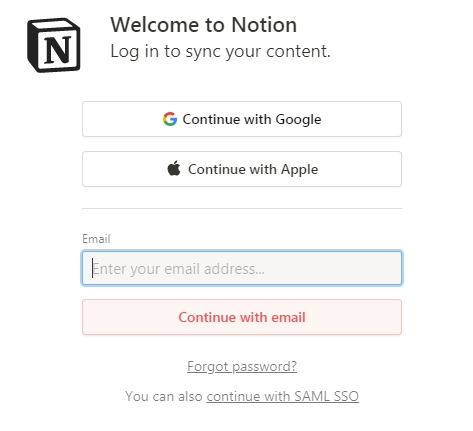
Существуют два основных типа аккаунта: для командной работы (With my team) или личного использования (For myself). На старте советуем выбрать последний вариант, так как он обладает достаточным набором функций (до 5 гостей, файлы до 5 Мб). Рекомендуем установить Notion не только на ПК, но и на телефон (планшет).
Укажите основную информацию о владельце аккаунта:
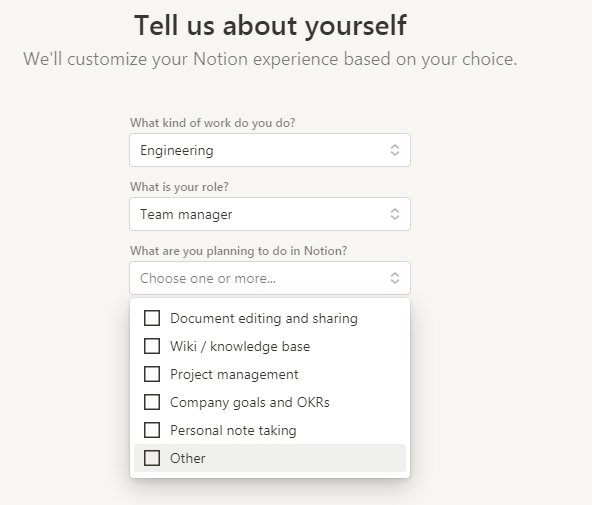
Добавьте пользователей:
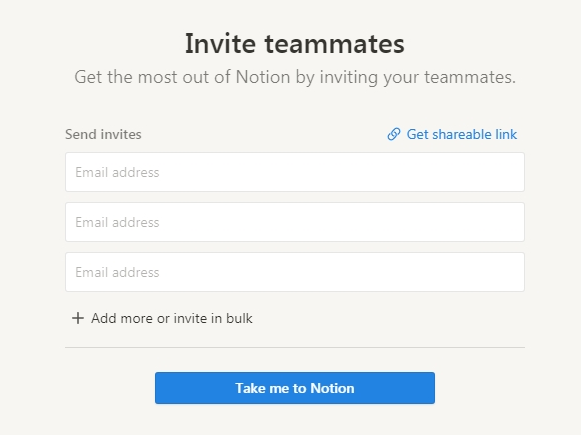
Зайдите в Settings & Members, настройте уведомления, интегрируйте систему со сторонними сервисами (My connections). За определенные действия пользователь получает «кредиты»: регистрация, авторизация десктопной и мобильной версии, импорт из Evernote.
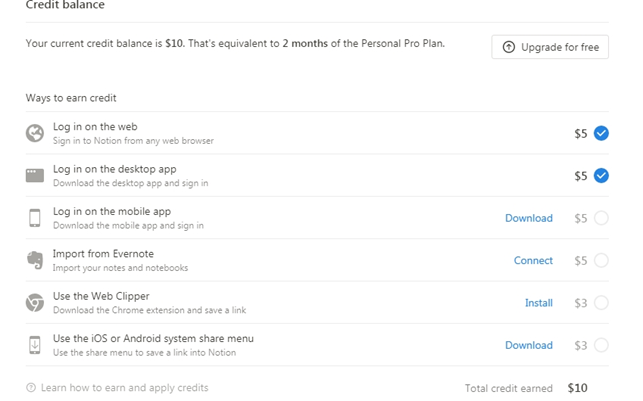
Изначально в качестве доменного имени страницы используется набор случайных символов. Зайдите в настройки рабочего пространства и добавьте уникальный домен.

Способы упростить работу
Используйте следующие инструменты:
- Шаблоны. Берите их за основу и редактируйте в соответствии со своими задачами.
- Виджеты и плагины. Расширяйте функционал приложения. Например, используйте Simple Count Down (таймер обратного отсчета), Mind Meister (интеллектуальные карты), Button (кнопка действия) и другие.
- Веб-клиппер. Сохраняйте веб-страницы (совместим с браузерами Chrome и Mozillla Firefox).
- Бэкап. Для экспорта рабочего пространства войдите в настройки, воспользуйтесь Export All Workspace Content. Файл PDF доступен в платной версии Notion.
- Русификация. Возможна только в Google Chrome — потребуется дополнение-переводчик, работать придется в браузере.
Пользуйтесь комбинациями клавиш, чтобы работать продуктивнее. Популярные сочетания:
- Shift+Enter — абзац внутри блока;
- Ctrl+N — новая страница;
- Ctrl+Shift+N — новое окно (только для ПК-версии);
- Ctrl+Shift+L — смена темного режима на светлый и наоборот;
- /callout — кастомизация блока (выбор фона, эмоджи, выравнивание текста).
На сайте Notion представлены варианты комбинаций для различных команд. Есть сочетания для большинства действий в приложении.
Коротко о главном
Мы разобрались, что это за программа Notion. Многофункциональное приложение предлагает большой набор инструментов для командной работы. Легко адаптируется под любые задачи, предусматривает интеграцию с наиболее популярными сервисами (Google Docs, Asana, Slack и многими другими).
При необходимости можно расширить функционал программы с помощью плагинов, виджетов. Если возникнут проблемы, воспользуйтесь базой знаний.
Как пользоваться Notion для работы и личных целей? Расскажем, каким функционалом обладает приложение, рассмотрим основные доступные возможности и научим работать как в десктопной, так и в мобильной версиях!
Особенности
Приложение Notion – это единое рабочее пространство, которое может организовать сам пользователю. По задумке разработчиков, вы можете собрать все важные рабочие вопросы в одном месте, избавившись от сторонних приложений. Часто бывает, что заметки пишутся в одном блокноте, список дел ведется в трекере… Теперь можно объединить все задачи воедино! Заменим кучу приложений на одно, многофункциональное и удобное.
Сразу о том, как пользоваться Notion на русском. Хотя вы можете составлять заметки на родном языке, интерфейс не русифицирован. К сожалению, в настройках поменять язык не получится, поэтому вам необходимы базовые знания английского. Именно поэтому пользователи часто отказываются от сервиса в пользу других приложений, в настройках которых есть возможность переключения языка.
Что можно делать после установки приложения? Вы удивитесь многозадачности сервиса.
- Составление личных расписаний с дедлайнами и временными рамками;
- Формирование карты работы и отслеживание результатов;
- Создание контент-плана и выполнение поставленных задач;
- Создание онлайн-расписаний с дополнительными документами.

Сервис понравится как обычным людям – для ведения личных и рабочих заметок, так и студентам или преподавателям. Не говорим о командном использовании – это платный тариф, мы же остаемся в бесплатной версии.
Notion является конструктором страниц: главные блоки находятся слева на панели, в них можно создавать соответствующие подстраницы. Их можно перемещать, объединять, связывать между собой, удалять. Общая структура выстраивается пользователем самостоятельно, но есть и удобные шаблоны.
Как поменять язык на русский в Notion – разобрались, пока этого сделать нельзя. Будем надеяться на внедрение русификации в будущем. Сейчас же обратимся к доступным опциям – пора скачать программу!
Загрузка
Вскоре вы убедитесь в минималистичности интерфейса и простоте использования программы. А также сами поймете, как поменять язык в Notion! Сейчас нам нужно скачать сервис – вы можете выбрать десктопную версию для Windows или macOS, а также мобильную версию для iOS или Android.
Ссылки на скачивание программы Notion есть на официальном сайте или в мобильных магазинах программ Плей Маркет и Эпстор. Кроме того, доступна работа через браузер в веб-версии – достаточно просто авторизоваться со своей учетной записью.

Теперь о том, как зарегистрироваться в Notion: можно использовать учетную запись Apple или Google, также есть возможность регистрации через электронную почту.
- Выберите подходящий вариант регистрации – попробуем создать аккаунт через почтовый ящик;

- Впишите адрес и нажмите на кнопку «Продолжить»;
- Дождитесь входящего письма с кодом подтверждения и введите его в соответствующее поле;

- Согласитесь с условиями использования;

- Если вы устанавливаете мобильное приложение, дайте системе разрешение на отправку уведомлений;
- Укажите полное имя и придумайте пароль для входа;

- Выберите тип использования – для себя или команды (платно). Мы кликаем по кнопке «For myself».
Важно! Мы будем рассказывать, как пользоваться приложением Notion в бесплатной версии – есть и платный тариф, подробнее о котором можно почитать на официальном сайте сервиса. Он предполагает наличие расширенного функционала и возможность работы большими командами.
Сейчас бесплатный тариф позволяет работать с блоками без ограничений, но при этом вы можете расшарить доступ только пяти пользователям, а также прикреплять файлы максимальным весом до 5 Мб.
Установка и регистрация завершены – теперь настало время поговорить о том, как использовать Notion. Мы рассмотрим оба варианта: версию для десктопа и мобильное приложение. Поехали!
Тонкости работы
Мы будем рассказывать о правилах работы в Ноушен, используя десктопную версию. Если вы внимательно изучите наше руководство, поймете, как пользоваться Notion на телефоне – все три версии (десктоп, веб и мобильная) не имеют особенных отличий. Научившись пользоваться одной, вы с легкостью освоите другие.
Итак, как работать в Notion? После входа в сервис вы увидите панель слева – здесь располагаются основные нужные нам вкладки. Сейчас там находятся системные разделы – это дневник, список задач, быстрые заметки, список чтения и персональный список дел.

Разумеется, вы можете удалить все системные подкатегории и пользоваться собственной структурой, которую выстроите чуть позже. Чтобы работать с документами, нужно нажать на три точки напротив названия – откроется меню, где можно удалить документ, добавить его в избранное, скопировать или переименовать.
Находим на панели слева иконку «Add a page».

Давайте разберемся, как сделать расписание в Notion или добавить доску (и многое другое)! Новый документ может быть пустым – если вас это не устраивает, выберите один из шаблонов. Например, календарь, доска или список.

Здесь же становится понятно, как рисовать в Notion – можно добавить специальные графики, воспользовавшись кнопкой «Таймлайн».

Дальнейшая работа с данными зависит от выбранной категории – вы можете добавлять задачи в список или вносить их на канбан-доску, отмечать на таймлайне. Практически любой документ поддерживает возможность добавить ссылку или изображение, а также примечание.
Как вести дневник в Notion или создать базу данных? Приложение обладает широчайшим функционалом, вы действительно можете вносить огромное количество личных и рабочих задач, пользуясь лишь парой клавиш. Что может сервис?
- Создать базу знаний – структурированная информация будет храниться в одном месте;
- Помочь в управлении проектом – с помощью дорожных карт или канбан-досок;
- Собрать все нужные ссылки в одном месте;
- Вести разнообразные таблицы.
Как изменить язык в Notion, мы не знаем (основная часть на английском и это не изменить)– зато знаем, как воспользоваться встроенным редактором, который поддерживает Markdown. Это значит, что вы можете пользоваться специальными командами для оформления текста и добавления элемента, достаточно лишь ввести /, чтобы вызвать полный список. Кроме того, программа поддерживает импорт файлов из других сервисов.
Внутри сервиса доступно четыре типа задач:
- Заметки и документы;
- База знаний;
- Списки и канбан-доски;
- Таблицы.
Как видите, приложение дает возможность вести дневник, печатать конспекты, создавать собственные продукты (например, лекции). Кроме того, вы можете следить за планом выполнения задач, делать списки покупок, отмечать прогресс в определенном деле, работать с чек-листами. Единственным минусом является отсутствие звуковых уведомлений.
Также внутри программы нельзя общаться с другими пользователями (актуально тем, кто работает в команде). Завести отдельный чат все же придется!
Рассказали обо всем: как перевести Notion на русский, как создавать новые блоки и пользоваться ими, как добавлять задачи… Дополнительным бонусом к этому классному приложению будет возможность значительно прокачать навыки английского!


